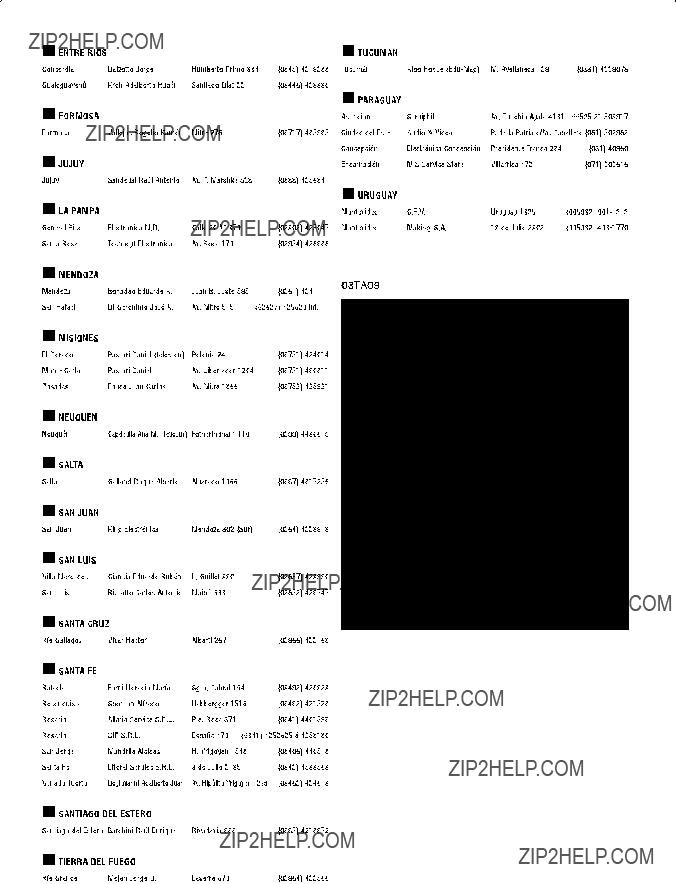philips

philips
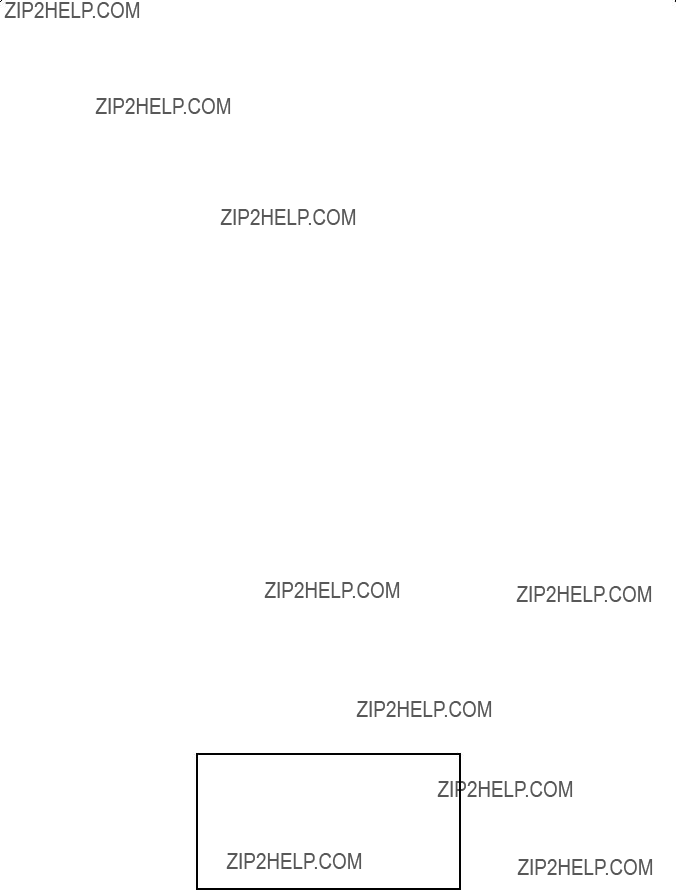
Estimado Consumidor,
FELICITACIONES POR HABER ADQUIRIDO ESTE PRODUCTO...
Y BIENVENIDO A LA FAMILIA PHILIPS.
Le agradecemos su confianza en Philips y estamos seguros de que su televisor le traer?? muchos momentos agradables, pues es un producto de tecnolog??a moderna y con muchos recursos. Para disfrutar de todo su potencial, basta leer atentamente este manual y seguir las orientaciones indicadas. Si despu??s de leer el manual, a??n le queda alguna duda, hable con nosotros a trav??s de nuestro CIC (Centro de Informaciones al Consumidor).
Muchas gracias.
INFORMACI??N AMBIENTAL
Embalaje:
Todo el material que no es necesario fue retirado del embalaje del producto. Intentamos, en cada proyecto, hacer embalajes cuyas partes sean de facil separaci??n y tambi??n materiales reciclables, como almohadillas de poliestireno, cart??n corrugado y bolsas de pl??stico. Intente hacer el descarte del embalaje de manera consciente, y de preferencia destin??ndolo para recicladores.
Producto:
El producto adquirido tiene materiales que pueden ser reciclados y reutilizados si son desmontados por compa??ias especializadas.
Baterias y pilas:
Estos elementos contienen sustancias qu??micas, y por ende deben ser descartados de manera apropiada.
Descarte:
Solicitamos observar la legislaci??n existente en su regi??n con relaci??n a los destinos de los productos al final de la vida ??til, destino de los componentes del embalaje y de las pilas y bater??as.
En caso de dudas por favor consulte nuestros Centros de Informaciones al Consumidor.
Philips Consumer Electronics y el Medio Ambiente agradecen su colaboraci??n.
S??lo para uso del cliente
Escriba las informaciones abajo que est??n ubicadas en la parte trasera del gabinete
N?? de modelo _____________________
N?? de serie _______________________
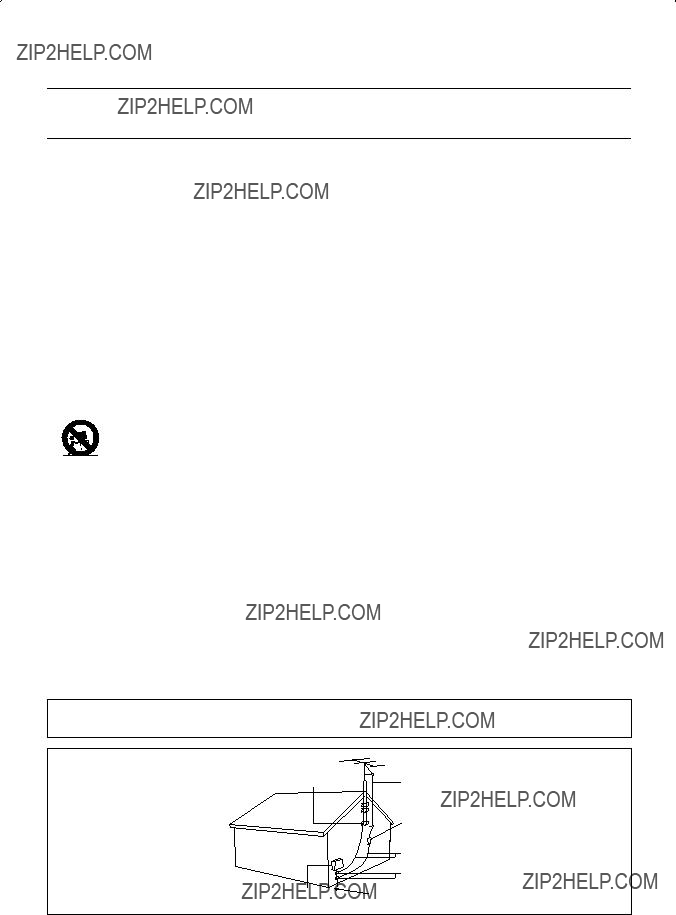
IMPORTANTE
INSTRUCCIONES DE SEGURIDAD IMPORTANTE Lea antes de operar el equipo
1.Lea estas instrucciones.
2.Guarde estas instrucciones.
3.Preste atenci??n a todas las advertencias.
4.Siga todas las instrucciones.
5.No use este aparato cerca del agua.
6.L??mpielo solamente con un pa??o seco.
7.No bloquee ninguno de los orificios de ventilaci??n. Inst??lelo de acuerdo con las instrucciones de los fabricantes.
8.No lo instale cerca de fuentes de calor, tales como radiadores, compuertas de tiro (registros) de calor, estufas u otros aparatos (incluidos amplificadores) que generen calor.
9.No anule el objetivo de seguridad del enchufe polarizado o de conexi??n a tierra. Un enchufe polarizado tiene dos paletas, una m??s ancha que la otra. Un enchufe de conexi??n a tierra tiene dos
paletas y una tercera espiga de conexi??n a tierra. La paleta m??s ancha o la tercera espiga es entregada para su seguridad. Si el enchufe suministrado no se ajusta a su tomacorriente, consulte a un electricista para que reemplace el tomacorriente obsoleto.
10.Evite pisar o apretar el cable de suministro el??ctrico, especialmente en los enchufes, tomacorrientes y el punto en que salen del aparato.
11.S??lo use aditamentos o accesorios especificados por el fabricante.
12.Utilice s??lo un carro, soporte, tr??pode, repisa o mesa
especificados por el fabricante o que se vendan junto con el aparato. Si usa el carro, tenga precauci??n cuando mueva la combinaci??n carro/aparato para evitar lesiones si ??ste se vuelca.
13.Desenchufe este aparato durante las tormentas el??ctricas o cuando no se use durante largos per??odos.
14.Deje que personal calificado realice todo el servicio. Es necesario que el aparato reciba servicio si se ha da??ado en alg??n modo, como cuando se da??a el cable o enchufe de suministro de corriente, se ha derramado l??quido u objetos han ca??do dentro ??l, cuando el aparato ha estado expuesto a lluvia o humedad, no opera bien o se ha ca??do.
15.Es posible que este producto contenga plomo y mercurio. La eliminaci??n de estos materiales podr??a estar regulada debido a consideraciones medioambientales. Para obtener informaci??n acerca de la eliminaci??n o del reciclaje, p??ngase en contacto con sus autoridades locales o con la Alianza de Industrias Electr??nicas: en www.eiae.org
16.Da??os que requieran servicio - El aparato debe recibir servicio de personal de servicio calificado cuando:
A. Se ha da??ado el cable de alimentaci??n o el enchufe; o
B.Han ca??do objetos o se ha derramado l??quido dentro del aparato; o
C.El aparato ha quedado expuesto a la lluvia; o
D.El aparato parece no funcionar normalmente o su rendimiento ha cambiado notoriamente; o
E.Se ha dejado caer el aparato o se ha da??ado la caja.
17.Inclinaci??n/estabilidad - Todos los televisores deben cumplir con las normas de seguridad generales recomendadas internacionalmente en cuanto a las propiedades de inclinaci??n y estabilidad del dise??o de su gabinete.
???No comprometa estas normas de dise??o aplicando una fuerza de tracci??n excesiva a la parte delantera o superior del gabinete lo que finalmente puede hacer que el producto se vuelque.
???Adem??s, no se ponga en peligro usted mismo o a sus ni??os colocando equipos electr??nicos o juguetes sobre el gabinete. Dichos art??culos pueden caer inesperadamente desde la parte superior del producto y da??ar el producto y/o causar lesiones personales.
18.Montaje en la pared o cielorraso - El aparato se debe montar en una pared o cielorraso ??nicamente como lo recomienda el fabricante.
19.L??neas de energ??a el??ctrica - Una antena exterior se debe ubicar lejos de las l??neas de energ??a.
20.Conexi??n a tierra de la antena exterior - Si se conecta una antena exterior o un sistema de cable al producto, aseg??rese de que la antena o el sistema de cable est??n conectados a tierra para
proporcionar cierta protecci??n contra sobrevoltajes y acumulaci??n de cargas electrost??ticas. En la Secci??n 810 del C??digo El??ctrico Nacional, ANSI/NFPA 70, se proporciona informaci??n sobre la adecuada conexi??n a tierra de las esteras y estructuras de apoyo, conexi??n a tierra del alambre de acometida a una unidad de descarga de antena, tama??o de los conectores de conexi??n a tierra, ubicaci??n de la unidad de descarga de antena, conexi??n a los electrodos y requerimientos del electrodo de conexi??n a tierra. Vea la Figura que aparece m??s abajo.
21.Entrada de objetos y l??quidos - Se debe tener cuidado de que no caigan objetos dentro de los orificios de la caja ni se derramen l??quidos a trav??s de ellos.
a)Advertencia: Para reducir el riesgo de incendios o de descarga el??ctrica, este aparato no se debe exponer a la lluvia ni a la humedad, y no se le deben colocar encima objetos llenos de l??quido como jarrones.
22.Uso de las bater??as PRECAUCI??N - Para evitar escapes de las bater??as que pueden resultar en lesiones corporales, da??o a la propiedad o a la unidad:
???Instale correctamente todas las bater??as, con los polos + y - alineados como est?? marcado en la unidad.
???No mezcle las bater??as (nuevas con antiguas o de carbono con alcalinas, etc.).
???Retire las bater??as cuando no use la unidad por un largo tiempo.
Nota para el instalador del sistema CATV: Se hace este recordatorio para llamar la atenci??n del instalador del sistema CATV sobre el Art??culo


Visi??n general de los controles del televisor
Los controles pueden estar localizados en la parte lateral izquierda o en la parte superior.
1.VOLUME + / -
Presione el bot??n VOLUME + para subir el nivel de sonido o el bot??n VOLUME ??? para bajar el nivel del sonido.
2.MENU
Para mostrar o borrar el menu en pan- talla.
Use los botones CHANNEL + / - tam- bi??n para hacer ajustes en el men?? en pantalla. Use los botones VOLUME + / - tambi??n para hacer selecciones en el men??.
3.CHANNEL + / -
Presione para seleccionar canales de TV, en orden creciente o decreciente.
4.POWER .
Presione para encender o apagar el TV.
Cuando usted apague el aparato mediante el bot??n POWER del TV el control remoto no funcionar??.
- CHANNEL +
26PFL5322
2
3
4
32PFL5332, 32PFL7342 37PFL5332, 42PFL5332, 42PFL7342

Visi??n general de las teclas y funciones de control remoto
1
2
3
4
5
6
7
8
9
10
11
12
13
1.Standby.
Enciende o apaga el TV.
2.SAP
Selecciona el modo SAP, Est??reo o Mono.
3.Pixel Plus Demo
Cuando activado, una parte de la pantalla muestra la funci??n activada y la otra desactivada.
4.SURF
Permite almacenar y recorrer hasta 8 canales en la memoria del TV.
5.Auto Sound
Selecciona un ajuste de sonido predefinido en f??brica.
6.Incredible Surround
Activa el Incredible Surround en modo Est??reo y Espacial en modo Mono.
7.Botones del cursor (izquierda, derecha, arriba, abajo)
Para resaltar, seleccionar y ajustar elementos en el men?? del TV.
8.OK
Confirma las selecciones o los ajustes del men??.
9.Mute
Activa o desactiva el sonido del TV.
10.Volume (+) / ( - )
Para ajustar el n??vel de sonido del TV.
11.Ambilight
(Solamente para 32PFL7342 y 42PFL7342) Permite activar o desactivar al modo Am- bilight y tambi??n cambiar los modos.
12.Teclado num??rico
Para acceder directamente a los canales de TV, configurar la hora o el tempori- zador.
13.Exit / Status
Para ver informaciones del canal actual y salir del men?? del TV.

Visi??n general de las teclas y funciones de control remoto
14.Formato
Para cambiar las diferentes opciones de formato de pantalla.
15.AV
Para mostrar el men?? LISTA DE AV??s o presione el bot??n repetidamente para acceder a la lista y cambiar los canales AV.
16.CC (Subt??tulos)
Presione el bot??n repetidamente para cambiar los modos de Subt??tulos.
17.Auto Picture
Selecciona un ajuste de imagen predefi- nido en la f??brica.
18.Lista de Canales
Permite mostrar la lista con todos los canales. Es posible seleccionarlos con el bot??n OK.
19.Men??
Mostrar y borrar el men?? de la pantalla del TV.
20.Channel (+) / ( - )
Selecciona el canal anterior o siguiente.
21. A/CH
Permite cambiar entre el ??ltimo canal y el canal actual.
NOTA:
El bot??n u es utilizado para seleccionar con- tenido del men?? o confirmar la selecci??n.
Usted tambien puede presionar la tecla  .
.
14
15
16
17
18
19
20
21
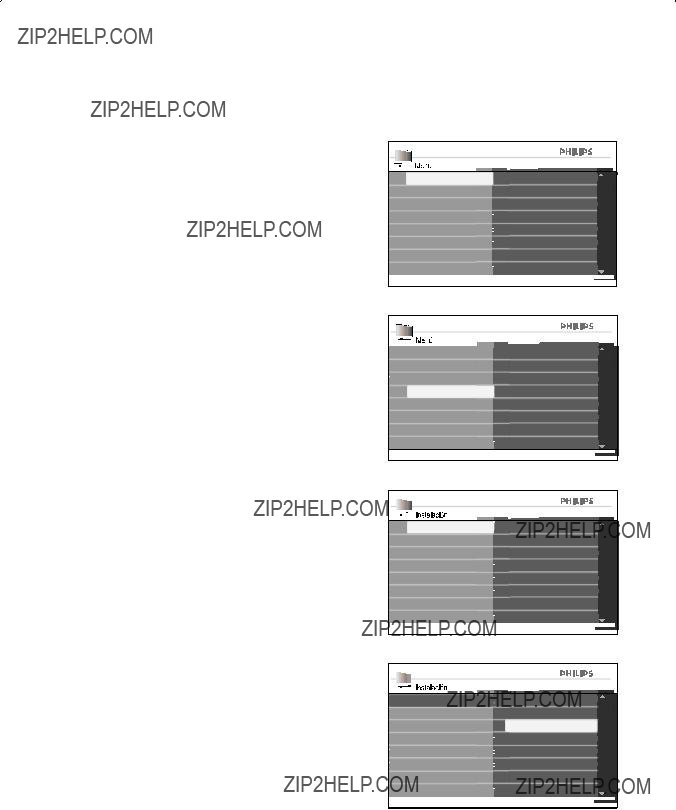
Uso de las funciones de instalaci??n
Es posible cambiar el idioma del men?? en pantalla.
1.Presione el bot??n h para mostrar el men?? en pantalla.
2.Presione el bot??n ?? hasta que se resalte
Instalaci??n.
3.Presione el bot??n u para acceder al men?? Idioma.
Los idiomas disponibles en su TV son mostrados en la parte derecha de pantalla.
4.Presione el bot??n u para resaltar el primer idioma o ?? para seleccionar otros idiomas disponibles.
5.Presione el bot??n u para seleccionar el idioma deseado.
6.Presione el bot??n h o EXIT para borrar el men?? de la pantalla.
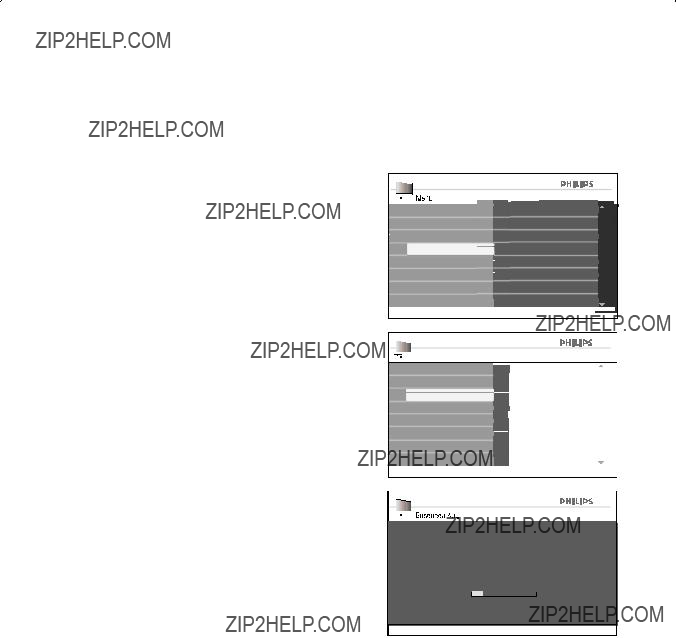
B??squeda autom??tica
Cuando este utilizando el TV por primera vez, es necesario buscar los canales au- tom??ticamente.
1.Presione el bot??n h para mostrar el men??.
2.Presione el bot??n ?? hasta que se resalte
Instalaci??n.
3.Presione el bot??n u para acceder al men?? Instalaci??n.
4.Presione el bot??n ?? hasta que se resalte
B??squeda Aut.
5.Presione el bot??n u para comenzar el proceso de programaci??n autom??tica
B??squeda Aut.
B??squeda Aut. iniciar?? la b??squeda de canales autom??ticamente. Cuando la busqueda est?? completa, el primer canal encontrado ser?? visualizado.
INFORMACI??N:
Para cancelar o interrumpir la b??squeda au- tom??tica, presione la tecla h o EXIT. Solo los canales encontrados anteriormente, ser??n almacenados.
 B??squeda Aut.
B??squeda Aut.

Instalaci??n Manual
El ajuste de la sintonia y del sistema del TV puede ser realizado manualmente.
Cambiando la Banda
Si hubiera problemas en la utilizaci??n de la funci??n B??squeda Aut. para buscar canales, usted podr?? ajustar manualmente la sintonia de los canales.
1.Presione el bot??n h para mostrar el men??.
2.Presione el bot??n ?? hasta que se resalte
Instalaci??n.
3.Presione el bot??n u para acceder al men??
Instalaci??n.
4.Presione el bot??n ?? hasta que se resalte
Banda.
5.Presione el bot??n u para acceder al men??
Banda.
6.Presione el bot??n ?? o ?? para seleccionar
Auto, Antena o Cable.
7.Presione el bot??n u para seleccionar la opci??n.
8.Presione el bot??n h o EXIT para borrar el men?? de la pantalla.
Modos de Banda:
???Auto: El TV detecta el modo correcto autom??ticamente cuando se activa la funci??n B??squeda Aut.
???Antena: El TV detecta la se??al de antena y est??n disponibles los canales de 2 al 69.
???Cable: El TV detecta la se??al de cable
y est??n disponibles los canales de 1 al 125.
10
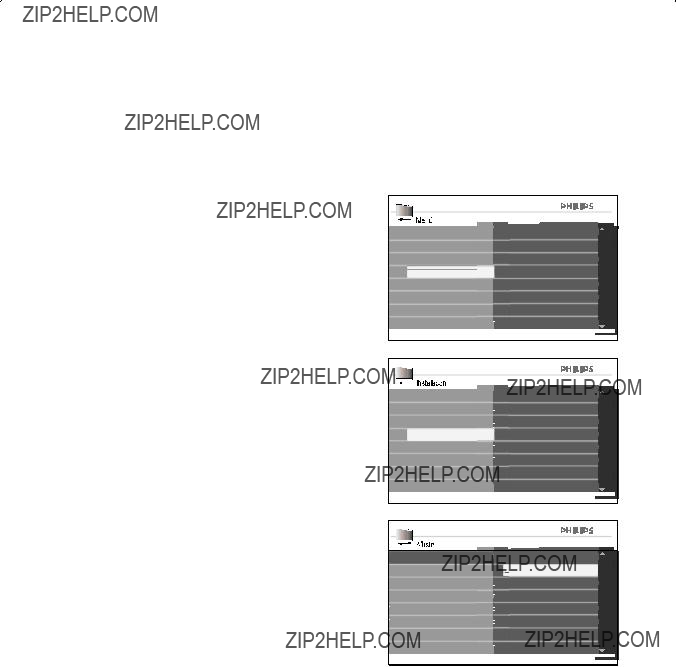
Instalaci??n Manual
Sistema de Color
1.Presione el bot??n h para mostrar el men??.
2.Presione el bot??n ?? hasta que se resalte
Instalaci??n.
3.Presione el bot??n u para acceder al men?? Instalaci??n.
4.Presione el bot??n ?? hasta que se resalte
Ajuste.
5.Presione el bot??n u para seleccionar
Ajuste.
6.Presione el bot??n u para seleccionar
Sistema de Color.
7.Presione el bot??n ?? o ?? para seleccionar Auto, NTSC,
8.Presione el bot??n u para seleccionar la opci??n.
9.Presione el bot??n h o EXIT para bor- rar el men?? de la pantalla.
Sistemas de Color:
???Auto: La TV detectar?? autom??ticamente el sistema.
???NTSC: Utilizado solo en Am??rica del Norte y algunos pa??ses de Am??rica del Sur.
???
???
11
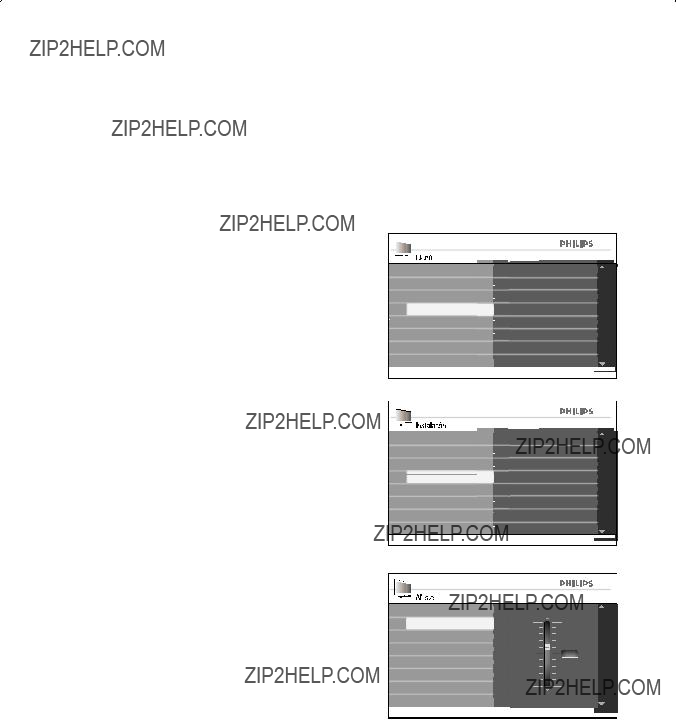
Instalaci??n Manual
Sinton??a Fina
Usted puede hacer un ajuste fino en la sinton??a a trav??s de la funci??n Sinton??a Fina. Coloque el canal en el que desea que se inicie la sinton??a fina.
1.Presione el bot??n h para mostrar el men??.
2.Presione el bot??n ?? hasta que se resalte
Instalaci??n.
3.Presione el bot??n u para seleccionar
Instalaci??n.
4.Presione el bot??n ?? hasta que se resalte
Ajuste.
5.Presione el bot??n u para seleccionar
Ajuste.
6.Presione el bot??n ?? hasta que se resalte Sinton??a Fina. El ajuste de la sintonia fina es visualizado.
7.Presione el bot??n u para seleccionar
Sinton??a Fina.
8.Presione el bot??n ?? o ?? para hacer la sinton??a fina de los canales.
9.Presione el bot??n h o EXIT para borrar el men?? de la pantalla.
2
12
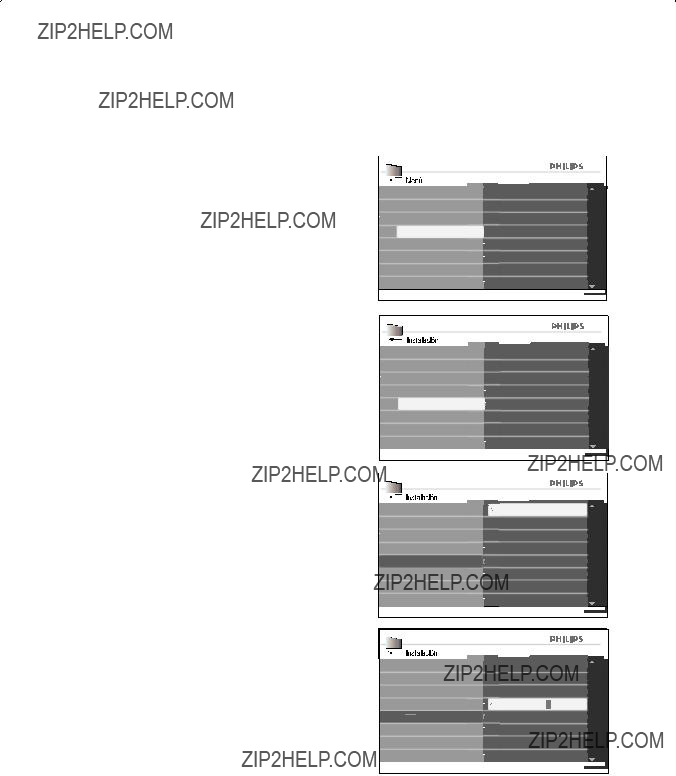
Nombrando los canales
Usted puede escribir un nombre a los canales a trav??s de la funci??n Nombre.
1.Presione el bot??n h para mostrar el men??.
2.Presione el bot??n ?? hasta que se resalte
Instalaci??n.
3.Presione el bot??n u para seleccionar
Instalaci??n.
4.Presione el bot??n ?? hasta que se resalte
Nombre.
5.Presione el bot??n ?? para acceder a los canales, utilice los botones ?? o ??
o el teclado num??rico para seleccionar el canal deseado.
6.Presione el bot??n u para iniciar a nombrar el canal. Presione el bot??n ?? hasta que un cuadro rectangular aparezca despu??s del n??mero de canal.
7.Presione el bot??n ?? o ?? para recorrer a trav??s de la lista
8.Presione el bot??n ?? para mover el cursor hacia el segundo espacio y repita el paso 7.
CONSEJO ??TIL:
Usted puede usar la combinaci??n de 5 caracteres o n??meros para nombrar los canales.
9.Presione el bot??n u para almacenar el nombre del canal.
El n??mero y el nombre del canal ser?? visualizado en la pantalla.
10.Presione el bot??n h o EXIT para bor- rar el men?? de la pantalla.
13
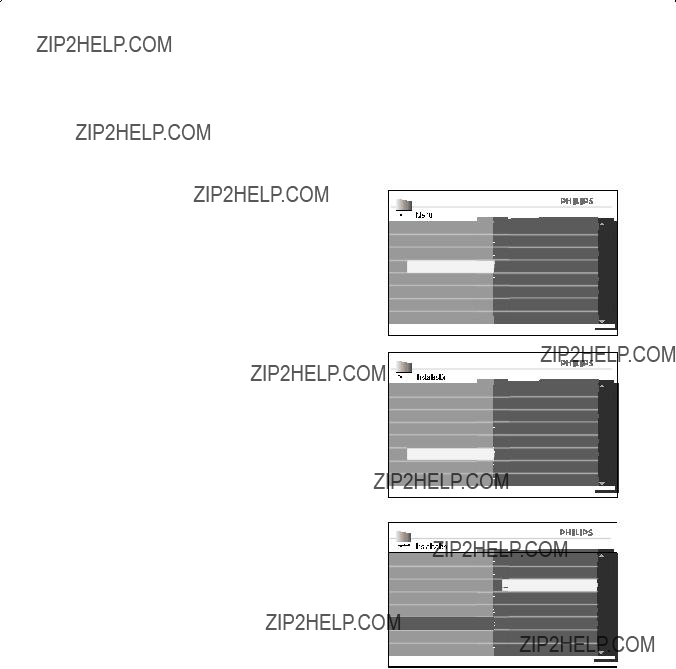
Almacenando los canales favoritos
La funci??n Canal Favorito permite el almacenamiento de los canales preferidos cuando se presiona los botones CH + o
1.Presione el bot??n h para mostrar el men??.
2.Presione el bot??n ?? hasta que se resalte
Instalaci??n.
3.Presione el bot??n u para seleccionar
Instalaci??n.
4.Presione el bot??n ?? hasta que se resalte
Canal Favorito.
La lista con los n??meros de los canales ser?? visualizada en la pantalla del lado derecho.
Todos los canales marcados  indican que son canales favoritos.
indican que son canales favoritos.
5.Presione el bot??n u para seleccionar el canal actual o la tecla ?? para recorrer la lista.
6.Presione el bot??n u para remover la marca adicionadas a los canales favoritos.
Solo los canales marcados ser??n agrega- dos a la lista de favoritos. Cuando utiliza las teclas CH +/- solo los canales favori- tos ser??n ingresados.
CONSEJO ??TIL:
Para acceder a los canales usted puede utilizar el teclado num??rico
7.Presione el bot??n h o EXIT para bor- rar el men?? de la pantalla.
14

Ajustando los controles de Imagen
El men?? Imagen permite ajustar varios con- troles para mejorar la calidad de imagen.
1.Presione el bot??n h para mostrar el men??.
2.Presione la tecla u para seleccionar el men?? Imagen.
3.Presione el bot??n ?? o ?? para que se resalte los elementos del men??.
4.Presione el bot??n u para seleccionar un elemento del men?? Imagen.
5.Utilize los botones ?? o ?? para ajustar el control.
6.Presione el bot??n h o EXIT para bor- rar el men?? de la pantalla.
Ajustes de Imagen:
???Brillo: Aumenta o disminuye brillo.
???Color: Aumenta o disminuye color.
???Contraste: Ajusta los tonos claros y oscuros de la imagen.
???Nitidez: Mejora el detalle en la imagen. Cambia la imagen para un tono m??s verde o rojo.
???Matiz: Cambia la imagen a un tono m??s verde o rojo.
NOTA: Esta funci??n es aplicable sola- mente en se??ales NTSC.
Esta funci??n no est?? disponible en las entradas CVI y HDMI.
???Temp. de Color: Ofrece preferencias de imagen Fr??o (blancos azulados), Nor- mal (blancos normales) o C??lido (blancos rojizos).
???Contraste +: Agrega m??s contraste a los tonos claros y oscuros de la imagen.
???Reducir Ruidos: Reduce los ruidos de la imagen.
NOTA: Esta funci??n no est?? disponible en las entradas CVI y HDMI.
15

Ajustando los controles de Sonido
La funci??n Sonido permite ajustar varios controles de sonido.
1.Presione el bot??n h para mostrar el men??.
2.Presione el bot??n ?? para que se resalte el men?? Sonido.
3.Presione el bot??n u para seleccionar el men?? Sonido.
4.Presione el bot??n ?? o ?? para resaltar los elementos del men??.
5.Presione el bot??n u para seleccionar el control deseado.
6.Presione el bot??n ?? o ?? para ajustar el control.
7.Presione el bot??n h o EXIT para bor- rar el men?? de la pantalla.
Ajustes de sonido:
???Ecualizador: Ajusta los tonos del sonido.
???Balance: Ajusta el nivel de sonido que proviene de los alta voces izquierdo y derecho.
???AVL: Cuando est?? activado, nivelar?? el sonido que se escuche cuando se produzcan cambios repentinos en el volumen durante pausas comerciales o cambios de canal.
???Incr. Surround: Agrega mayor profundi- dad y dimensi??n al sonido del TV. Seleccionar Incr. Surround o Est??reo (transmisi??n est??reo) y Mono o Espacial (transmisi??n mono).
???SAP: Permite activar idiomas alternativos.
???Forzar Mono: Seleccione S?? cuando desea cambiar el sonido a MONO.
NOTA:
Usted tambi??n puede activar el modo Incr. Surround o Espacial a trav??s de la tecla f del control remoto.
16
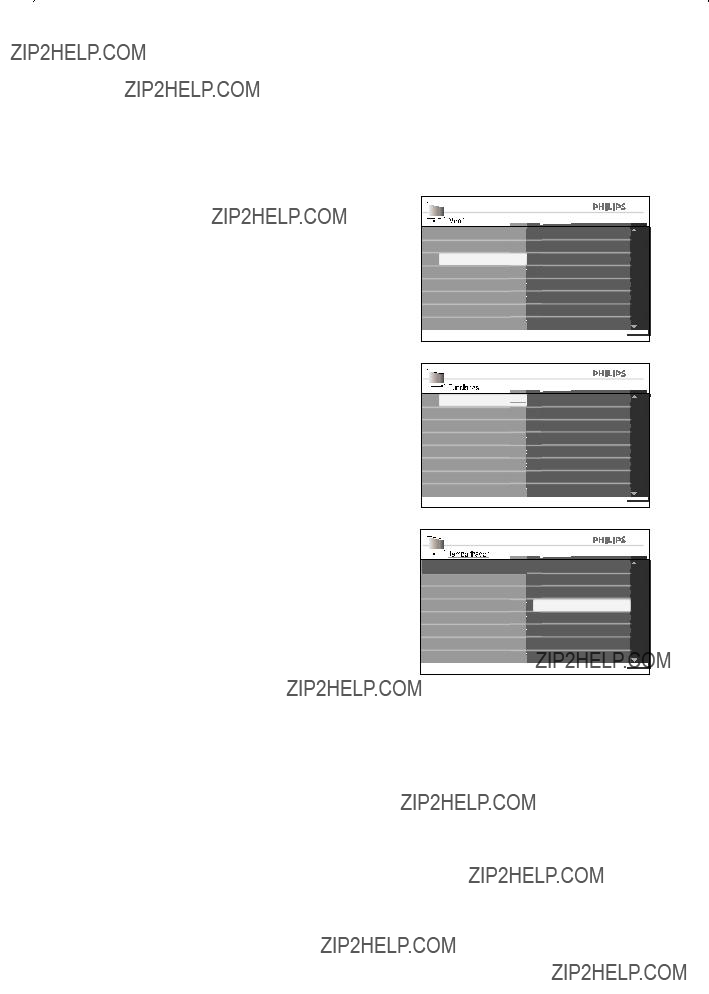
Utilizando el Temporizador
La funci??n Temporizador permite el ajuste de tiempo y programar el TV para que se encienda o se apague a una hora espec??fica.
Ajustando el Apagado Prog.
1.Presione el bot??n h para mostrar el men??.
2.Presione el bot??n ?? hasta que se resalte
Funciones.
3.Presione el bot??n u para seleccionar
Funciones. La funci??n Temporizador es resaltada.
4.Presione el bot??n u para seleccionar
Temporizador.
5.Presione el bot??n u para seleccionar
Apagado Prog.
Los ajustes del Apagado Prog. ser??n visualizados en al parte derecha de la pantalla: No, 15, 30, 45, 60, 90, 120, 180 y 240 minutos.
6.Presione el bot??n ?? o ?? para seleccionar el n??mero de minutos que el TV quedar?? encendido antes de apagarse autom??tica- mente.
7.Presione el bot??n u para confirmar el ajuste.
8.Presione el bot??n h o EXIT para borrar el men?? de la pantalla.
CONSEJO ??TIL:
Usted puede verificar si el Apagado Prog. est?? activado o cual es el tiempo restante, presionando la tecla EXIT en el control remoto. El status ser?? visualizado en la pantalla. Para cancelar el Apagado Prog. seleccione NO en el men?? Apagado Prog.
17

Utilizando el Temporizador
Ajustando el Reloj
Siga los pasos de 1 a 4 de la secci??n
Ajustando el Apagado Prog. para acceder al men?? Temporizador.
1.Presione el bot??n u para seleccionar la funci??n Reloj.
Los campos de entrada
2.Utilize el teclado num??rico
3.Presione el bot??n h o EXIT para borrar el men?? de la pantalla.
18
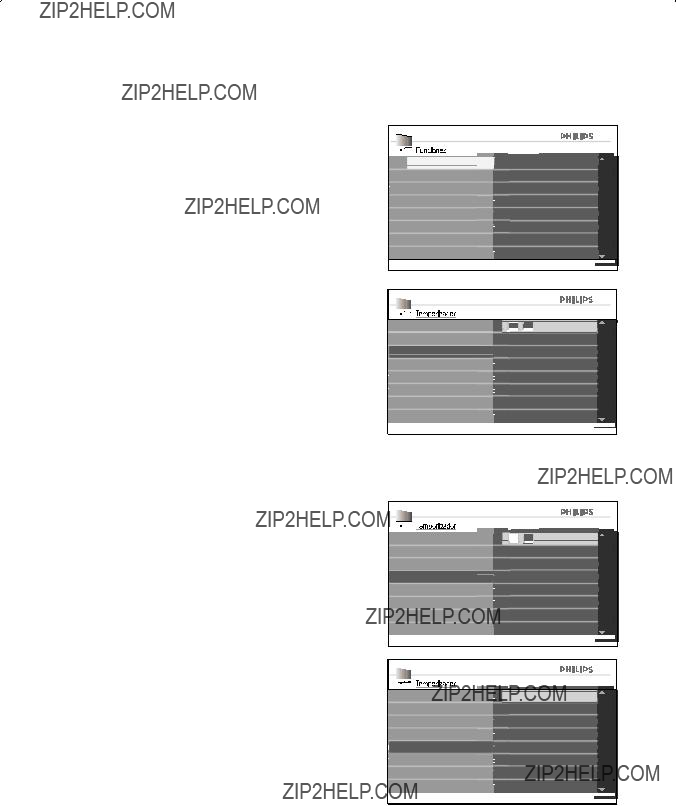
Utilizando el Temporizador
Ajustando el despertador
Usted puede utilizar la funci??n Temporiza- dor para programar el TV para ser encendido o apagado en un tiempo y canal espec??fico deseado.
Siga los pasos de 1 a 4 de la secci??n Apagado Prog. para acceder al men??
Temporizador.
1.Presione el bot??n ?? hasta que se resalte
Encender.
2.Presione el bot??n u para seleccionar
Encender.
Los campos de entrada
3.Utilize el teclado num??rico
Ejemplo: 20:00
4.Presione el bot??n ?? para retornar al men?? Temporizador.
5.Presione el bot??n ?? hasta que se resalte
Apagar.
6.Presione el bot??n u para selecionar
Apagar.
7.Utilize el teclado num??rico
Ejemplo: 10:45
8.Presione el bot??n ?? para retornar al men?? Temporizador.
9.Presione el bot??n ?? hasta que se resalte
Canal.
10.Presione el bot??n u para seleccionar
Canal.
19
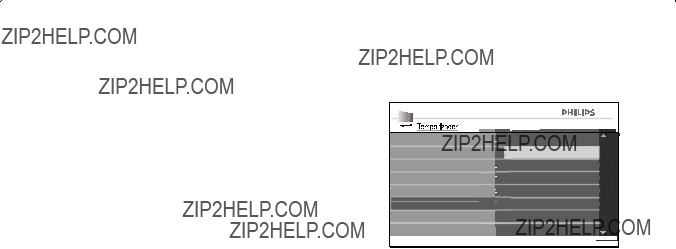
Utilizando el Temporizador
11.Utilize las teclas ?? o ?? para seleccionar el canal para ser activado en el tiempo especificado.
12.Presione el bot??n ?? para retornar al men?? Temporizador.
13.Presione el bot??n ?? hasta que se resalte
Activar.
14.Presione el bot??n u para seleccionar
Activar.
15.Utilize las teclas ?? o ?? para seleccionar
No, Una Vez o Diariamente.
16.Presione el bot??n h o EXIT para borrar el men?? de la pantalla.
17.Presione el bot??n u para seleccionar la opci??n.
18.Presione el bot??n . para dejar el TV en el modo Standby (apagado).
Ajustes de Activar:
???No: para cancelar el despertador.
???Una vez: para ajustar el despertador solo una vez.
???Diariamente: para ajustar el despertador para todos los dias en el mismo horario.
NOTA:
Si el TV todav??a estuviese encendido despu??s del ajuste del despertador, el canal ser?? cam- biado al n??mero especificado en Encender.
Cuando el TV es apagado a trav??s de la tecla POWER del televisor, los ajustes del des- pertador se pierden.
20

Utilizando Bloquear Teclado
Si precisa prevenir el acceso de ni??os al TV sin la supervisi??n de un adulto, utilice la funci??n Bloquear Teclado.
Activando Bloquear Teclado
1.Presione el bot??n h para mostrar el men??.
2.Presione el bot??n ?? hasta que se resalte
Funciones.
3.Presione el bot??n u para seleccionar
Funciones.
4.Presione el bot??n ?? hasta que se resalte
Bloquear Teclado.
5.Presione el bot??n u para seleccionar
Bloquear Teclado.
6.Presione el bot??n ?? o ?? hasta que se resalte S??.
7.Presione el bot??n u para habilitar
Bloquear Teclado.
NOTA:
Cuando la funci??n est?? activada y el TV es apagado y encendido mediante el bot??n POWER del TV, igualmente se apaga au- tom??ticamente despu??s de algunos segun- dos. Esto es para no permitir que los ni??os enciendan el TV.
Desactivando Bloquear Teclado
Repita los pasos 1 al 5 de la secci??n
Activando Bloquear Teclado.
1.Presione el bot??n ?? o ?? hasta que se resalte No.
2.Presione el bot??n u para desabilitar
Bloquear Teclado.
NOTA:
Cada vez que la funci??n Bloquear Teclado est?? habilitada, no ser?? posible acceder ning??n canal a trav??s de las teclas CHANNEL +/- del panel de la TV o utilizar algunas teclas.
El TV mostrar?? el mensaje ???Bloqueado??? en el centro de la pantalla.
Deje el control remoto fuera del alcance de los ni??os para prevenir que utilicen la funci??n Child Lock.
21

Utilizando el control de acceso a los canales de TV
La funci??n Auto Lock permite que usted controle los tipos de programas de TV.
Accediendo al Auto Lock
Antes de utilizar la funci??n Auto Lock, ser?? necesario digitar su c??digo de acceso.
1.Presione el bot??n h para mostrar el men??.
2.Presione el bot??n ?? hasta que se resalte
Funciones.
3.Presione el bot??n u para seleccionar
Funciones.
4.Presione el bot??n ?? hasta que se resalte
Auto Lock.
5.Presione el bot??n u para seleccionar
Auto Lock.
6.Si est?? utilizando la funci??n Auto Lock por primera vez, digite el c??digo de f??brica: 0711.
Digite 0711 utilizando el teclado num??rico
El sistema mostrar?? Incorrecto.
7.Digite una vez m??s 0711 utilizando el teclado num??rico
El mensaje ???Correcto??? ser?? mostrado despu??s de que usted escriba el c??digo.
Digite su nuevo c??digo de acceso.
8.Digite otra vez su nuevo c??digo de acceso en el teclado num??rico de control remoto.
Confirme su nuevo c??digo.
22
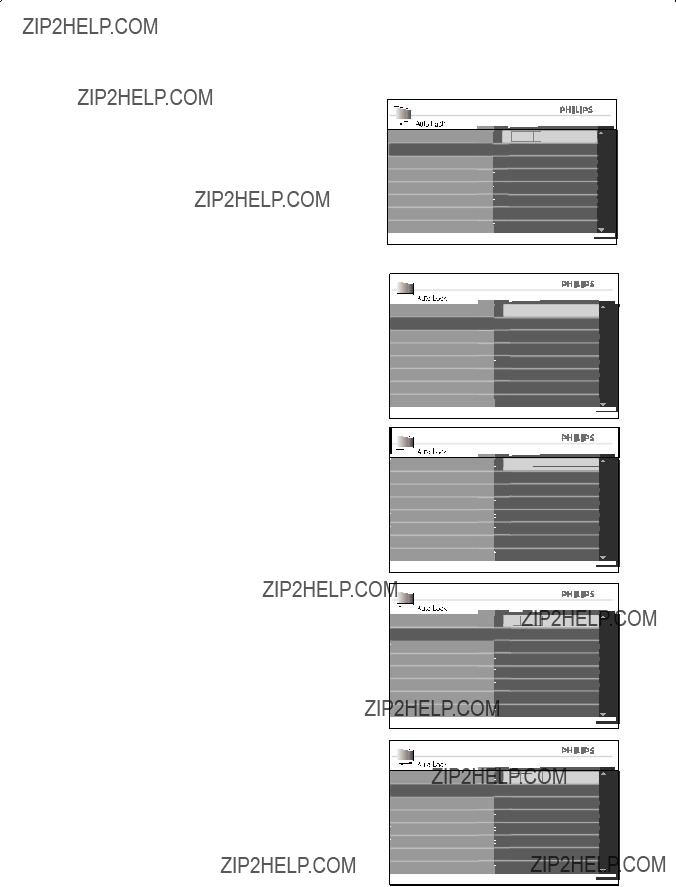
Utilizando el control de acceso a los canales de TV
9.Cada vez que el sistema verifica un nuevo c??digo, el mensaje Confirmado es presentado en la pantalla por algunos segundos.
Cambiando el C??digo de Acceso
Utilice el c??digo para conseguir acceso al
1.Presione el bot??n ?? para resaltar
Cambiar C??digo.
2.Presione el bot??n u para seleccionar
Cambiar C??digo.
Digite su nuevo c??digo de acceso.
3.Digite otra vez su nuevo c??digo de acceso en el teclado num??rico de control remoto.
Confirme su nuevo c??digo.
4.Cada vez que el sistema verifica un nuevo c??digo, el mensaje Confirmado es presentado en la pantalla por algunos segundos.
C??digo de acceso de f??brica
Si usted olvida su c??digo de acceso, usted podr?? restaurarlo a trav??s del c??digo de f??brica.
1.Siga los pasos 1 al 7 de la secci??n Accediendo Auto Lock como si usted estuviese accediendo la funci??n por primera vez.
Su c??digo de acceso ser?? restaurado al 0711.
23
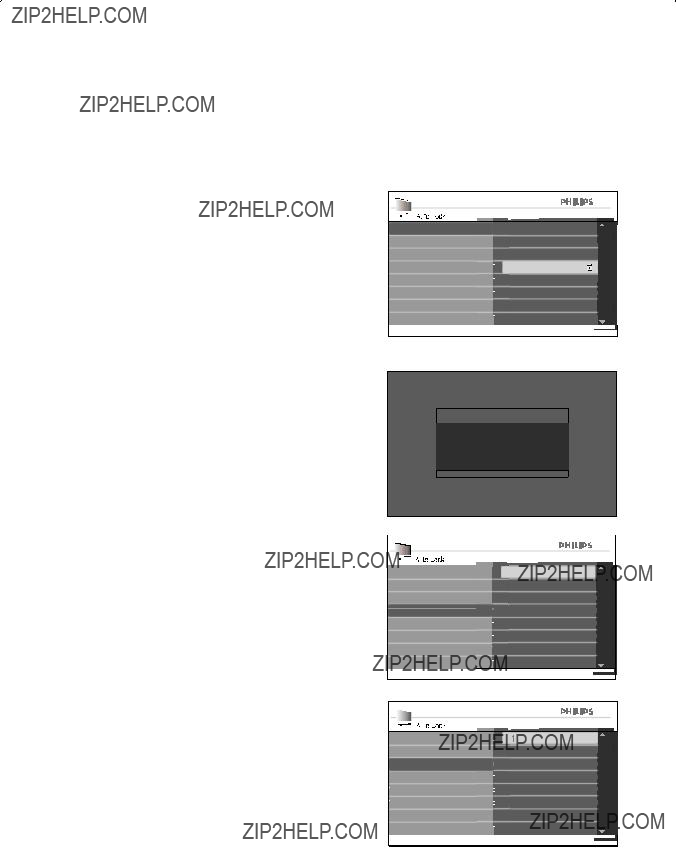
Utilizando el control de acceso a los canales de TV
Bloqueando canales
Utilice su c??digo de acceso actual para entrar en el men?? Auto Lock.
1.Presione el bot??n u para seleccionar
Bloquear Canal.
La lista de todos los canales disponi- bles aparecer?? en el lado derecho de la pantalla.
2.Presione el bot??n ?? o ?? para resaltar el n??mero del canal.
3.Presione el bot??n u para bloquear el canal.
El s??mbolo de candado + ser?? visualizado al lado del canal seleccionado que ha sido bloqueado.
NOTA:
Si intenta acceder al canal bloqueado, aparecer?? un mensaje que el canal est?? bloqu- eado. Para que la visualizaci??n del programa pueda ser permitida, digite el c??digo de acceso.
Canal 2
Bloqueo por
Borrar Canal
C??digo de Acceso :
Bloqueando todos los canales
1.Presione el bot??n ?? para resaltar
Bloquear Todos.
2.Presione el bot??n u para seleccionar
Bloquear Todos.
3.Presione el bot??n upara seleccionar S??. Todos los canales ser??n bloqueados.
Desbloqueando todos los canales
1.Presione el bot??n ?? para resaltar Borrar Todos.
2.Presione el bot??n u para selecionar
Borrar Todos.
3.Presione el bot??n u para seleccionar S??. Todos los canales ser??n desbloqueados.
24

Utilizando el control de acceso a los programas de TV
Utilizando la Clasif. Pel??culas
(Solamente para algunas regiones)
Es posible controlar el acceso a los filmes basados en los contenidos definidos por la Asociaci??n Norteamericana de Cintas Cinematogr??ficas (MPAA).
Su TV est?? equipado con un chip de com- putador que puede bloquear programas basados en los contenidos censurados. Todas las configuraciones proporcionadas son para entradas AV, excepto entradas HDMI.
Repita los pasos de la secci??n Accediendo a Auto Lock para acceder al
Clasificaciones de Pel??culas:
???G: Todo espectador, se admiten todas las edades.
???PG: Se sugiere supervisi??n de los padres.
???
???R: Restringida, los menores de 17 a??os deben verlo solamente acompa??ados de uno de sus padres o de un adulto a cargo.
???
???X: S??lo para adultos, el material contiene ex- trema violencia, actos sexuales muy gr??ficos, expl??citos e indecentes, lenguaje extremadamente grosero y sugerente.
1.Presione el bot??n ?? hasta que se resalte
Clasif. Pelicula.
2.Pressione la tecla u para seleccionar
Clasif. Pelicula.
La lista con las censuras de los filmes ser?? visualizada en la parte derecha de la pantalla.
3.Presione el bot??n ?? o ?? para realzar la elecci??n de la lista.
4.Presione el bot??n u para permitir el acceso.
El s??mbolo  aparecer?? al lado de las censuras seleccionadas.
aparecer?? al lado de las censuras seleccionadas.
Las opciones de bloqueo debajo de las seleccionadas tambi??n ser??n agregadas.
5.Presione el bot??n ?? para retornar al men?? Auto Lock.
AYUDA R??PIDA:
En cuanto visualice los programas, es posible verificar cuales censuras de filmes o TV estan permitidas, presionando dos
25
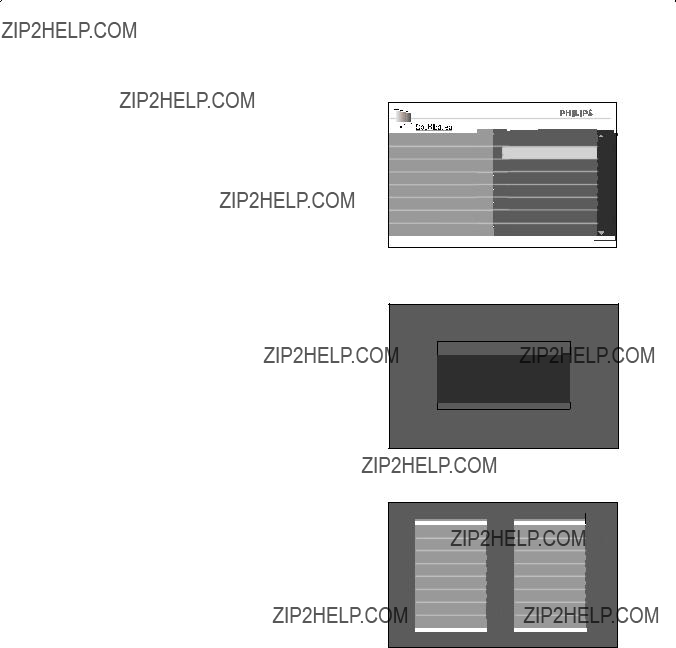
Utilizando el control de acceso a los programas de TV
veces la tecla delcontrol remoto.
6.Presione el bot??n ?? hasta realzar
Op. Bloqueo.
7.Presione el bot??n u para seleccionar
Bloqueo.
8.Presione el bot??n ?? o ?? hasta realzar
S??.
9.Presione el bot??n u para activar
Bloqueo.
10.Presione el bot??n h o EXIT para borrar el men?? de la pantalla.
NOTA:
Los filmes ser??n bloqueados si estuvieran en la categor??a de filmes bloqueados.
Aparecer?? en la pantalla un mensaje informando todos los programas bloqueados. Los programas continuar??n bloqueados despu??s de apagar el TV.
Canal 2
Bloqueo por
PG - 13
C??digo de Acceso :
Para permitir la visualizaci??n de los programas, digite el c??digo de acceso del Auto Lock. Todos los programas ser??n visualizados.
AYUDA R??PIDA:
En cuanto visualice los programas, es posible verificar cuales censuras de filmes o TV est??n permitidas, presionando dos veces la tecla STATUS del control remoto.
Clasif. Pel??culas
G
PG
PG - 13
R
NC - 17
X
Clasif. TV
TV - Y
TV - Y7
TV - G
TV - PG
TV - 14
TV - MA Sin Censura
Censura Libre
26

Utilizando el control de acceso a los programas de TV
Utilizando la Clasif. TV
(Solamente para algunas regiones)
Usted puede controlar el acceso a los pro- gramas de TV bas??ndose en los contenidos definidos por las emisoras de TV . Su TV est?? equipado con un chip de computador
Todos los ajustes est??n disponibles para las entradas AV, excepto para las entradas HDMI.
Las censuras de TV est??n basadas en la clasificaci??n de los contenidos de los programas, permitiendo que usted defina cuales categorias de censura ser??n bloqueadas.
Repita los pasos de la secci??n Accediendo al Auto Lock para acceder al
Auto Lock.
1.Presione el bot??n ?? hasta que se resalte Clasif. TV.
2.Presione el bot??n u para seleccionar Clasif. TV.
La lista con las censuras de los filmes ser?? visualizada a la derecha de la pantalla.
3.Presione el bot??n ?? o ?? para realzar la censura de TV deseada.
Algunas clasificaciones de falla est??n basadas en los contenidos de evaluaci??n. Observe el cuadro de clasificaci??n.
27

Utilizando el control de acceso a los programas de TV
4.Presione el bot??n u para seleccionar la opci??n deseada en las clasificaciones de la TV.
5.Presione el bot??n ?? o ?? para realzar
Bloquear Todo.
6.Presione el bot??n u para activar
Bloquear Todo.
El s??mbolo  aparecer?? al lado de las censuras seleccionadas.
aparecer?? al lado de las censuras seleccionadas.
Para adicionar una o m??s censuras, resalte solamente las deseadas presionando la tecla u.
7.Presione el bot??n ?? hasta acceder al
8.Presione el bot??n ?? para realzar
Op. Bloqueo.
9.Presione el bot??n u para seleccionar
Op. Bloqueo.
10.Presione el bot??n ?? o ?? para realzar S??.
11.Presione el bot??n u para seleccionar S??.
12.Presione el bot??n h o EXIT para borrar el men?? de la pantalla.
NOTA:
Sus programas ser??n bloqueados de acuerdo con la categor??a de censura de TV.
La pantalla mostrar?? un mensaje para informar cual programa est?? bloqueado por la censura.
Los programas quedar??n bloqueados despu??s de apagar el TV.
Para permitir la visualizaci??n de los programas, escriba el c??digo de acceso al Auto Lock. Todos los programas ser??n visualizados.
Canal 5
Bloqueo por
TV - 14
C??digo de Acceso:
28
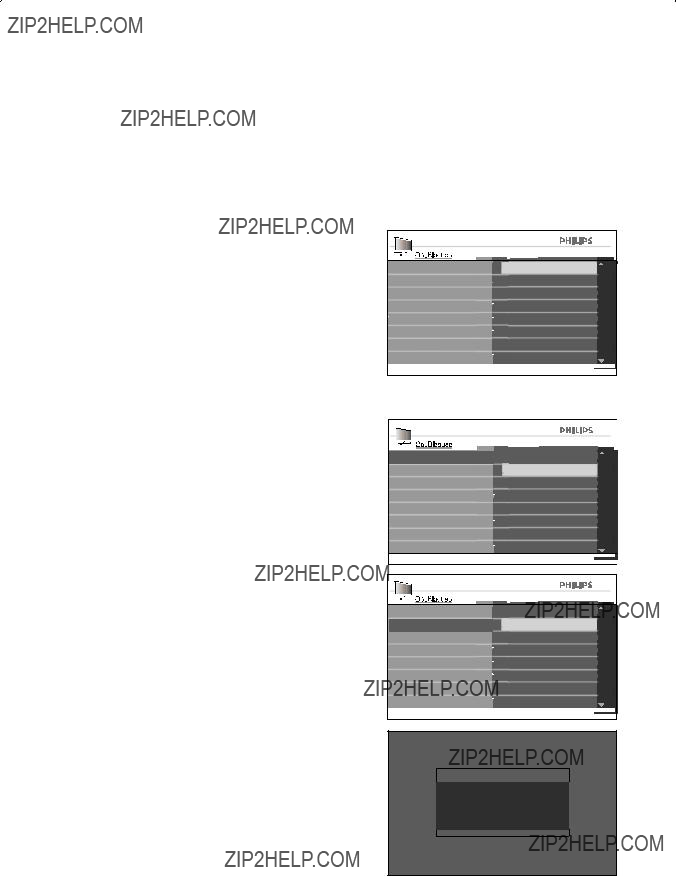
Utilizando el control de acceso a los programas de TV
Desactivando el bloqueo
Usted puede deshabilitar temporalmente el Bloqueo y despu??s ajustar las configuraciones de censura de TV y filme. Seleccione No del
1.Presione el bot??n u para seleccionar
Op. Bloqueo.
2.Presione el bot??n ?? o ?? para realzar No.
3.Presione el bot??n u para activar
Op. Bloqueo.
Bloqueando otros programas
Tambi??n es posible bloquear programas sin censuras, como documentales, escenas extras o programas sin calificaci??n.
Repita los pasos de la secci??n Accediendo al Auto Lock para acceder al
1.Presione el bot??n ?? hasta que se resalte
Op. Bloqueo.
2.Presione el bot??n u para seleccionar
Op. Bloqueo.
3.Presione el bot??n ?? o ?? hasta que se resalte Sin Censura o Censura Libre.
4.Presione el bot??n u para seleccionar Sin Censura o Censura Libre.
5.Presione el bot??n u hasta que se resalte
S??.
6.Presione el bot??n u para activar Sin Censura o Censura Libre.
NOTA:
Los programas sin censura o clasificaci??n ser??n bloqueados y un mensaje que el programa est?? bloqueado se mostrar?? en la pantalla de la TV.
Chanal 5
Bloqueo por
Classificaci??n
C??digo de Acceso:
29
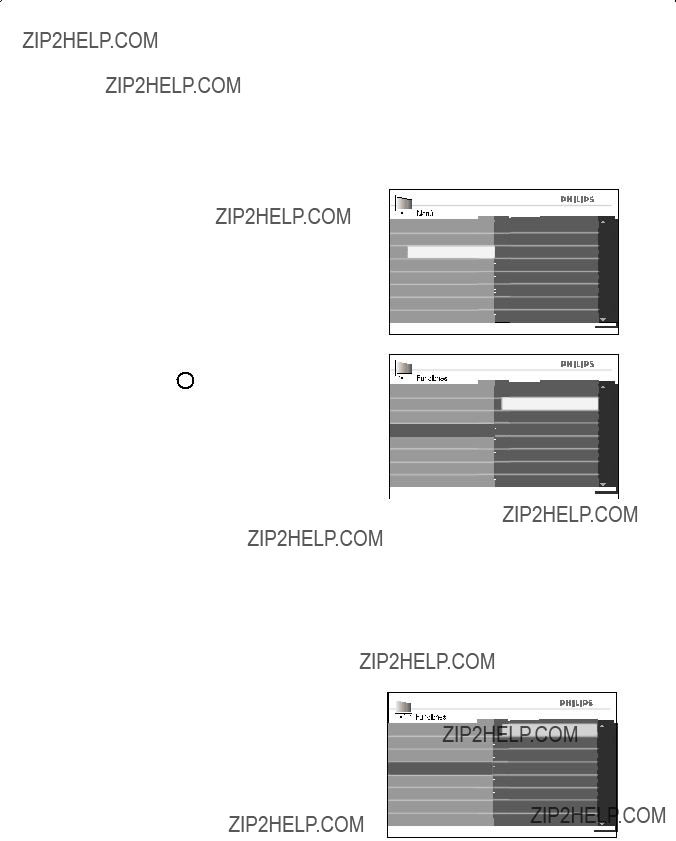
Utilizando la funci??n Active Control
La funci??n Active Control aumenta el n??mero de pixeles y l??neas para producir mayor nitidez, detallando las im??genes con m??s profundidad.
1.Presione el bot??n h para mostrar el men??.
2.Presione el bot??n ?? hasta que se resalte
Funciones.
3.Presione el bot??n u para seleccionar
Funciones.
4.Presione el bot??n ?? hasta que se resalte
Active Control.
5.Presione el bot??n  para seleccionar
para seleccionar
Active Control.
6.Presione el bot??n ?? o ?? hasta que se resalte S??.
7.Presione el bot??n u para activar Active Control.
8.Presione el bot??n h o EXIT para bor- rar el men?? de la pantalla.
Desactivando la funci??n Active Control
Repita los pasos de 1 al 5 de Utilizando la
funci??n Active Control.
1.Presione el bot??n ?? o ?? hasta que se resalte No.
2.Presione el bot??n u para activar Active Control.
3.Presione el bot??n h o EXIT para bor- rar el men?? de la pantalla.
30
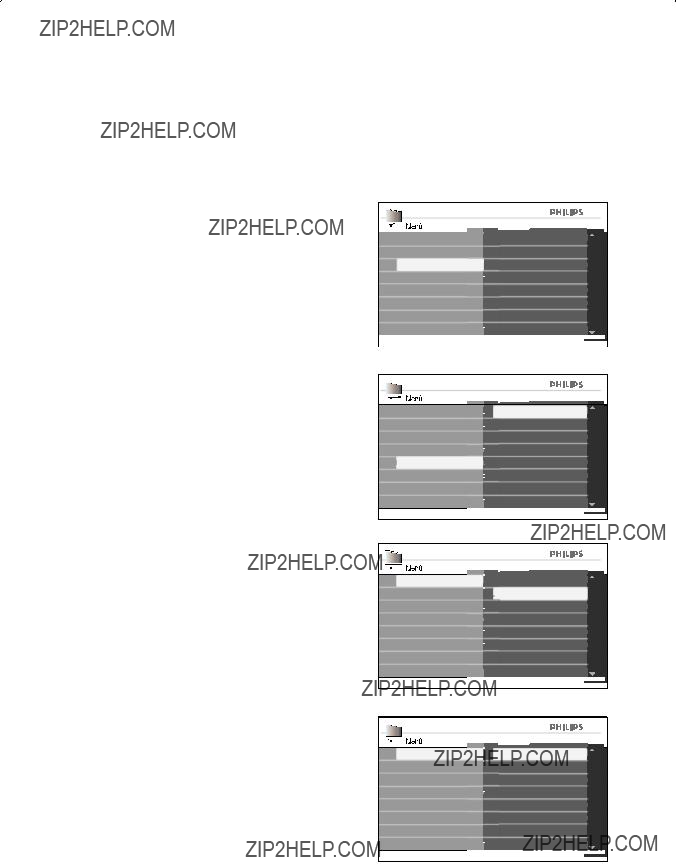
Utilizando el Ambilight
(solamente para 32PFL7342 y 42PFL7342)
La funci??n Ambilight permite que la imagen del TV transforme su ambiente a trav??s de un sistema exclusivo de l??mparas en la parte trasera del aparato. La iluminaci??n propor- ciona a usted una experiencia visual mucho m??s relajada.
Los colores de las l??mparas cambian de acuerdo con la imagen.
Activando el Ambilight
1.Presione el bot??n h para mostrar el men??.
2.Presione el bot??n ?? hasta que se resalte
Funciones.
3.Presione el bot??n u para seleccionar
Funciones.
4.Presione el bot??n ?? hasta que se resalte
Ambilight.
5.Presione el bot??n u para acceder a la funci??n Ambilight.
6.Presione el bot??n ?? o ?? hasta que se resalte S??.
7.Presione el bot??n u para activar
Ambilight.
8.Presione el bot??n h o EXIT para borrar el men?? de la pantalla.
Desactivando el Ambilight
Siga los pasos de 1 a 5 de la secci??n
Activando el Ambilight.
1.Presione el bot??n ?? o ?? hasta que se resalte No.
2.Presione el bot??n u para desactivar
Ambilight.
3.Presione el bot??n h o EXIT para borrar el men?? de la pantalla.
31

Utilizando el Ambilight
(solamente para 32PFL7342 y 42PFL7342)
Ajustando el Brillo
Siga los pasos de 1 a 5 de la secci??n
Activando el Ambilight.
1.Presione el bot??n ?? hasta que se resalte
Brillo.
2.Presione el bot??n u para seleccionar
Brillo.
3.Presione el bot??n ?? o ?? para ajustar el nivel del brillo de las lampadas.
4.Presione el bot??n h o EXIT para bor- rar el men?? de la pantalla.
Modos del Ambilight
Siga los pasos de 1 a 5 de la secci??n
Activando el Ambilight.
1.Presione el bot??n ?? o ?? hasta que se resalte Modo.
2.Presione el bot??n u para seleccionar el
Modo.
3.Presione el bot??n ?? o ?? hasta que se resalte un de los modos.
4.Presione el bot??n u para seleccionar el modo.
5.Presione el bot??n h o EXIT para borrar el men?? de la pantalla.
Modos del Ambilight:
???Color: Proporciona una iluminaci??n constante de acuerdo con los ajustes de la opci??n Color.
???Relajado: Suaviza los niveles de brillo y color de las l??mparas. proporcionando una experiencia visual m??s relajada.
???Moderado: Proporciona niveles moderados de brillo y color.
???Din??mico: Los niveles de brillo y color cambian de acuerdo con la imagen.
32
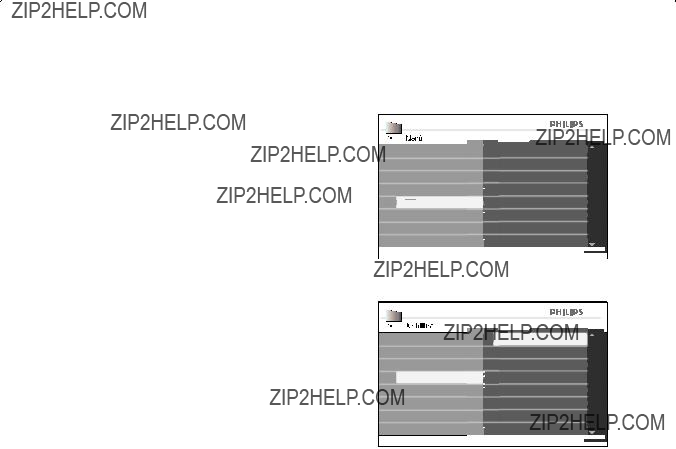
Utilizando el Ambilight
(solamente para 32PFL7342 y 42PFL7342)
Seleccionando el Color
Siga los pasos de 1 a 5 de la secci??n
Activando el Ambilight.
1.Presione el bot??n ?? hasta que se resalte
Color.
2.Presione el bot??n u para seleccionar
Color.
3.Presione el bot??n ?? o ?? para resaltar el color deseado.
4.Presione el bot??n u para seleccionar el color.
5.Presione el bot??n h o EXIT para borrar el men?? de la pantalla.
Colores del Ambilight:
???C??lido: Indicado para la mayoria de los ambientes y salas de estar.
???Fr??o: Indicado para utilizar durante el dia.
???Azul: Indicado para ambientes modernos y m??sticos.
???Rojo: Para ambientes rom??nticos.
???Verde:
???Amarillo:
???Magenta:
???Personalizar: Permite personalizarlos colores de las luces, vea a la secci??n ???Personal Color???.
33
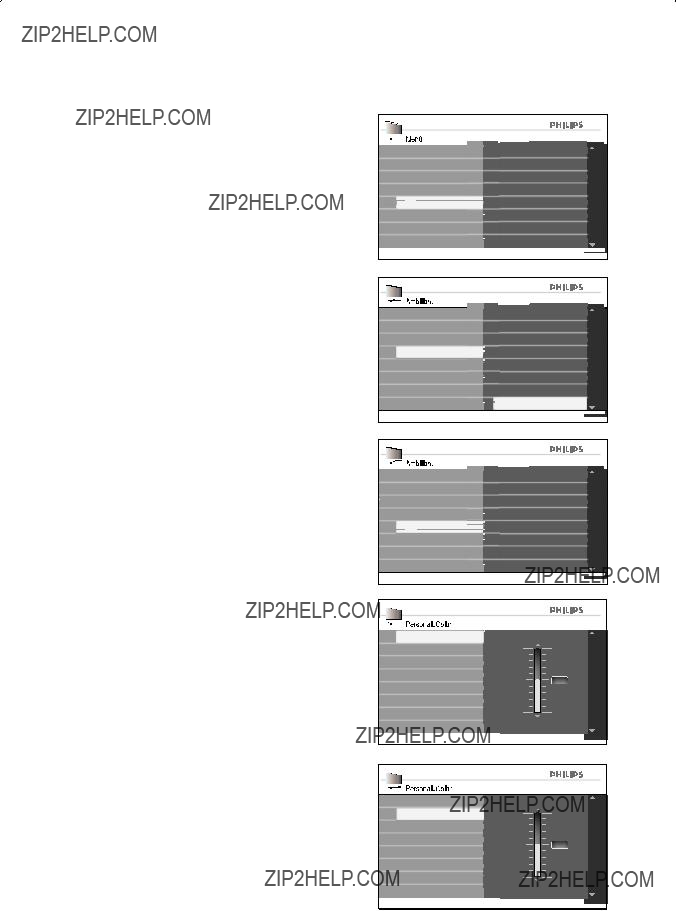
Utilizando el Ambilight
(solamente para 32PFL7342 y 42PFL7342)
Personalizando los Colores
Siga los pasos de 1 a 5 de la secci??n
Activando el Ambilight.
1.Presione el bot??n ?? hasta que se resalte
Color.
2.Presione el bot??n u para seleccionar
Color.
3.Presione el bot??n ?? hasta que se resalte
Personalizar.
4.Presione el bot??n u para seleccionar
Personalizar.
Una nueva opci??n ser?? activada en el men?? Ambilight llamada ???Personal. Color???.
5.Presione el bot??n ?? hasta que se resalte
Color.
6.Presione el bot??n ?? hasta que se resalte
Personal. Color.
7.Presione u para acceder al men??
Personal. Color.
8.Presione el bot??n ?? o ?? hasta que se resalte Paleta o Saturaci??n.
9.Presione el bot??n u para seleccionar
Paleta o Saturaci??n.
10.Presione el bot??n ?? o ?? para ajustar la opci??n deseada.
11.Presione el bot??n h o EXIT para borrar el men?? de la pantalla.
Personalizar Color:
???Palete: Ajusta el brillo de los colores de manera general.
???Saturaci??n: Ajusta el nivel de saturaci??n de las colores.
5 0
0
5 0
0
34
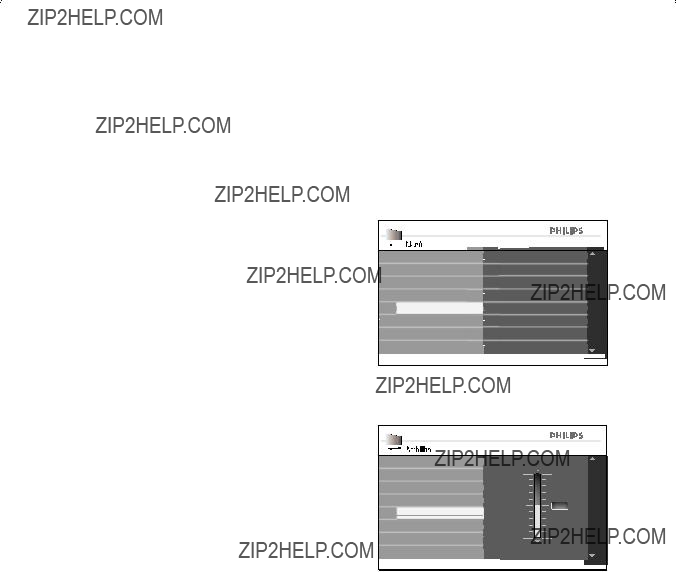
Utilizando el Ambilight
(solamente para 32PFL7342 y 42PFL7342)
Ajustando el Balance
La funci??n Balance permite ajustar el nivel de las l??mparas individualmente, hacia un lado o hacia el otro.
Siga los pasos de 1 a 5 de la secci??n
Activando el Ambilight.
1.Presione el bot??n ?? hasta que se resalte
Balance.
2.Presione el bot??n u para seleccionar
Balance.
3.Presione el bot??n ?? o ?? para ajustar el nivel del Balance.
4.Presione el bot??n h o EXIT para borrar el men?? de la pantalla.
35

Activando los Subt??tulos
El recurso Subt??tulos (closed caption) permite leer lo que est?? siendo hablado en los programas de televisi??n con subtitulados en la pantalla del TV.
Este recurso usa ???cajas de texto??? en la pantalla para mostrar di??logos y conversaciones cuando los programas de TV est??n siendo exhibidos, de forma semejante a los subtitulos de un filme.
1.Presione el bot??n h para mostrar el men??.
2.Presione el bot??n ?? hasta que se resalte
Funciones.
3.Presione el bot??n u para seleccionar
Funciones.
4.Presione el bot??n ?? hasta que se resalte
Subt??tulos.
5.Presione el bot??n u para seleccionar
Subt??tulos.
6.Presione el bot??n ?? o ?? hasta que se re- salte CC No, CC1, CC2 o CC Mudo.
7.Presione el bot??n u para seleccionar una de las opciones de Subt??tulos.
8.Presione el bot??n h o EXIT para borrar el men?? de la pantalla.
Opciones de Subt??tulos:
???CC No: Desactiva la funci??n.
???CC1: La mayor??a de los canales utilizan el modo CC1 para transmisi??n.
???CC2: El modo CC2 puede tambi??n ser utilizado para transmisi??n.
???CC Mudo: Los subt??tulos ser??n visualizados solamente cuando el sonido estuviese apagado a traves de la tecla Mute del control remoto.
36
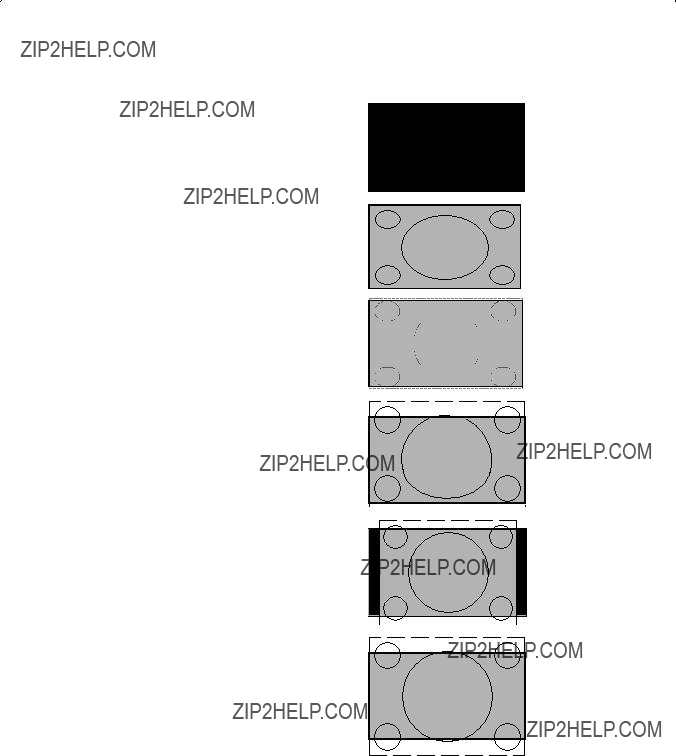
Cambiando el formato de la imagen
Usted puede cambiar el tama??o del formato de pantalla para adaptarlo al tipo de programa que est?? viendo.
1.Presione el bot??n P repetidamente para recorrer los formatos de pantalla disponibles.
Formatos de imagen: 4:3
La pantalla cambia hacia el formato 4:3, este formato no completa toda la pantalla.
Widescreen
La imagen se mantiene en el formato wi- descreeen (16:9). Indicada para utilizar con im??genes widescreen.
Super Zoom
Indicada para visualizaci??n de im??gnes 4:3, este formato completa toda la pantalla con un m??nimo de distorsi??n.
Zoom Subt??tulos
Amplia la imagen priorizando los subt??tulos.
Zoom 14:9
Indicada para visualizaci??n de im??gnes 4:3, este formato no completa toda la pantalla pero la imagen es m??s ancha y no tiene distorsi??n, pero se pierde contenido de imagen.
Zoom 16:9
Indicada para visualizaci??n de pel??culas de DVD con formato 2.35:1 o 1.87:1, este formato completa toda la pantalla con un m??nimo de distorsi??n.
4 : 3
Widescreen
Super Zoom
Zoom
Subt??tulos
Zoom 14 : 9
Zoom 16 : 9
37
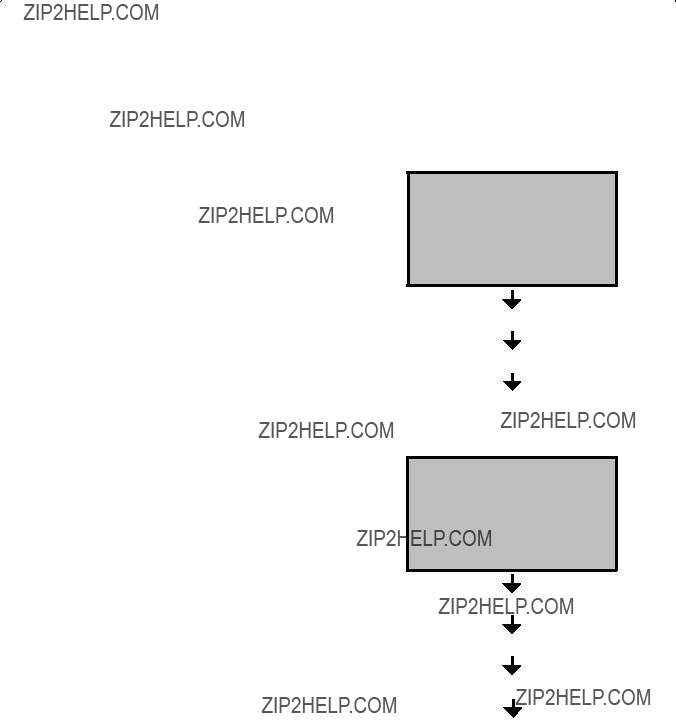
Utilizando las funciones Auto Sound y Auto Picture
Su TV est?? con las funciones Auto Sound y Auto Picture
1.Presione el bot??n G repetidamente para recorrer a trav??s de los ajustes de sonido disponibles.
El tipo de ajuste de sonido elegido ser?? visualizado en el centro de la pantalla.
Ajustes Auto Sound:
???Teatro: Transmite a sensaci??n de estar en el medio de la acci??n.
???M??sica: Tono bajo para enfatizar la m??sica.
???Voz: Tono alto para enfatizar el di??logo.
???Personal: Los ajustes personales de so- nido estar??n almacenados en ??sta funci??n.
1.Presione el bot??n F repetidamente para recorrer a trav??s de los ajustes de imagen disponibles.
El tipo de ajuste de imagen escogida ser?? visualizada en el centro de la pantalla.
Ajustes Auto Imagen:
???Col. Vivos: Im??genes con m??s brillo y nitidez.
TEATRO
M??SICA
VOZ
PERSONAL
COL. VIVOS
COL. NATURALES
COL. SUAVES
???Col. Naturales: Apropiado para sala de estar.
???Col. Suaves: Apropiado para sala de estar y TV con baja se??al.
???Multimedia: Ajuste optimizado de la imagen.
???Personal: Los ajustes personales de la imagen estar??n almacenados en este ajuste.
MULTIMEDIA
PERSONAL
NOTA:
Si usted cambia cualquier ajuste
de imagen o sonido, su ajuste anterior de funci??n Personal ser?? actualizado por los cambios actuales.
38
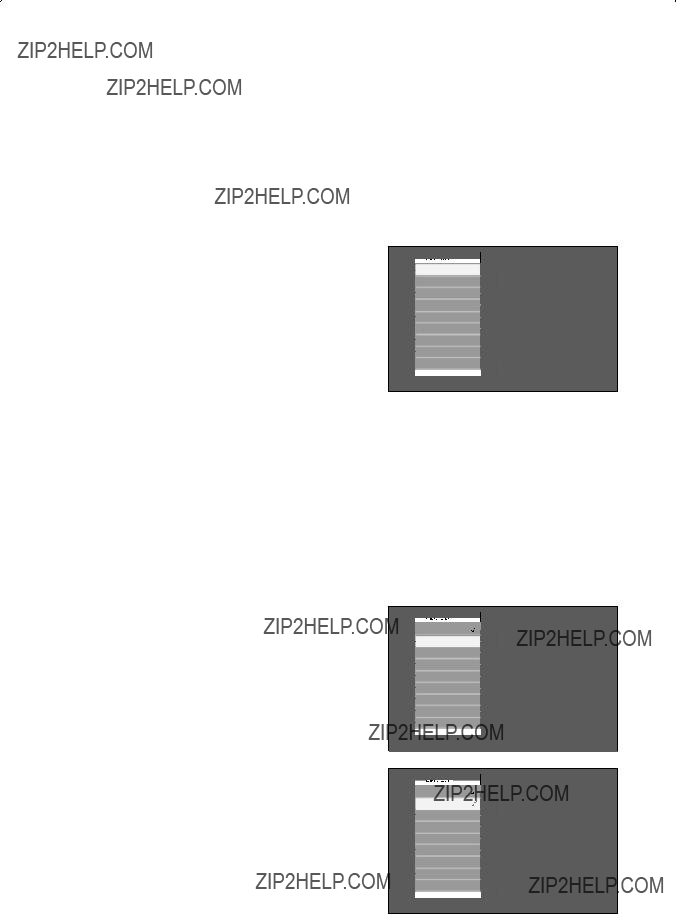
Utilizando la funci??n Surf
Es posible almacenar hasta 8 canales favoritos en la lista Surf. Usted podr?? acceder a esta lista presionando la tecla SURF para recorrer los canales favoritos.
Adicionando canales en la Lista Surf
1.Presione el teclado num??rico
2.Presione el bot??n SURF para visualizar la lista Surf.
Usted visualizar?? solamente un n??mero de canal en la lista Surf, que ser?? el mismo canal que estaba viendo.
3.Presione el bot??n ?? para adicionar canales a lista Surf.
El s??mbolo  aparecer?? al lado del canal para indicar que est?? almacenado en la lista Surf.
aparecer?? al lado del canal para indicar que est?? almacenado en la lista Surf.
Repita los pasos 1 a 3 para adicionar m??s canales a Lista Surf.
Removiendo canales de la lista Surf
1.Presione el bot??n SURF para visualizar la lista Surf.
2.Presione el bot??n ?? o ?? para realzar el n??mero del canal que desea excluir.
3.Presione el bot??n ?? para excluir el canal de la lista Surf.
El canal ser?? exclu??do de la lista. Repita los pasos 2 y 3 para excluir m??s canales cuando la Lista Surf est?? en la pantalla.
NOTA:
Hasta 8 canales pueden ser almacenados en la Lista Surf.
Lista Surf
 002
002
Lista Surf
 002
002  003
003
Lista Surf
 002
002  003
003
39

Utilizando la Lista de AV??s
Su TV est?? equipado con algunas conexiones de audio y video para la conexion de otros aparatos como DVD Player, grabador de DVD, sistema Home Theater, entre otros.
La Lista de AV??s permite seleccionar la fuente de audio y video que desea conectar.
1.Presione el bot??n AV para visualizar la lista de las fuentes de audio y video.
2.Presione el bot??n ?? o ?? para realzar la fuente AV.
3.Presione el bot??n u para seleccionar la fuente AV.
Usted ver?? el canal correspondiente a la fuente AV cuando el equipo est?? conectado.
Fuentes Audio/Video:
???TV: Transmisi??n normal de TV a trav??s de conector de antena.
???AV: Entrada de Audio y Video Compuesto.
???SIDE: Para auriculares, Entrada de Audio y Video Compuesto y Entrada
???CVI 1: Video Componente (Y Pb Pr) con la entrada Audio Compuesto.
???CVI 2: Video Componente (Y Pb Pr) con la entrada Audio Compuesto.
???VGA: VGA con entrada de audio.
???HDMI 1: entrada HDMI (High Definition Multimedia Interface).
???HDMI 2: entrada HDMI (High Definition Multimedia Interface).
NOTA:
Vea la Guia R??pida en las primeras p??ginas para mayores informaciones.
Lista de Av??s
TV
AV
SIDE
CVI 1
CVI 2
VGA
HDMI 1
HDMI 2
40
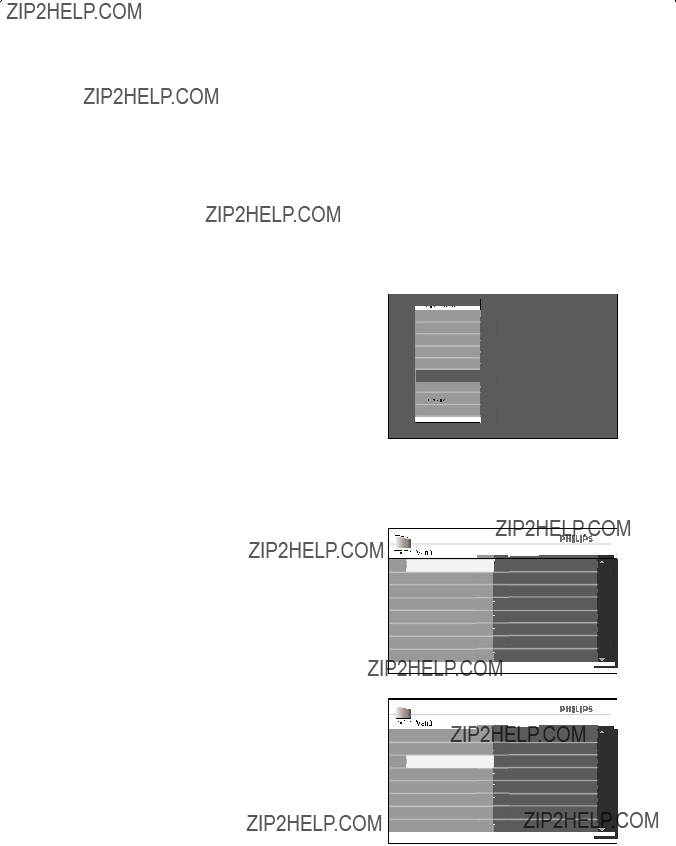
Utilizando su TV con una computadora
Su TV est?? equipado con un puerto VGA que permite utilizar el aparato como un monitor de computadora.
NOTA:
Vea la Guia R??pida en las primeras p??ginas para conectar la computadora al TV.
Conecte la computadora a la TV a trav??s del cable VGA (no proporcionado).
1.Presione el bot??n AV para visualizar la lista de las fuentes de audio y video.
2.Presione el bot??n ?? o ?? hasta que se resalte VGA.
3.Presione el bot??n u para seleccionar
VGA.
Usted visualizar?? la imagen de la computadora en la pantalla del TV.
CONSEJO ??TIL:
Si su computadora tiene una salida digital DVI, usted puede hacer la conexi??n por la entrada HDMI del TV a trav??s de un cable DVI para HDMI. Consulte la p??gina de la Guia R??pida para m??s detalles.
Lista de Av??s
TV
AV
SIDE
CVI 1
CVI 2
VGA
Utilizando el men?? Imagen y Fun- ciones
Algunas de las configuraciones de Imagen y Sonido son las mismas utilizadas en el modo TV.
Men?? Imagen (modo VGA):
???Horizontal: para ajustar la imagen hacia la izquierda y derecha.
???Vertical: para ajustar la imagen hacia arriba y abajo
Men?? (modo VGA):
???Fase / Frecuencia: para sintonizar los ajustes de visualizaci??n entre el TV y la computadora.
???Auto Ajustes: para ajustar autom??tica- mente las funciones de Fase, Frecuencia y otros del TV.
???Reset: para retornar a los ajustes patrones de fabrica.
41
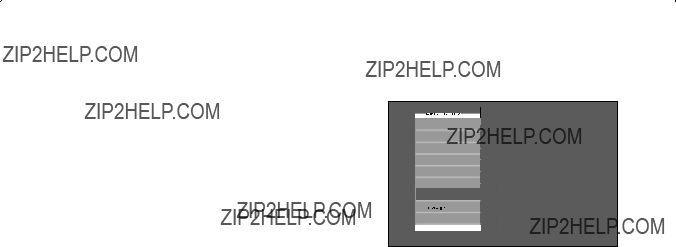
Uso de su TV en el modo Alta definici??n (HD)
El modo Alta definici??n (HD) le permite disfrutar de im??genes m??s claras y n??tidas si usa equipos HD que puedan producir se??ales de video de alta definici??n
Conexi??n de equipo HD
1.Conecte la salida HDMI o DVI de su equipo HD al enchufe HDMI 1 o HDMI 2 del TV.
Use un cable DVI a HDMI si est?? conectada la salida DVI.
2.Conecte el cable de audio a los enchufes de audio L/R (AV) del TV si usa la salida DVI de su equipo HD para conectarse al TV.
3.Presione el bot??n AV para mostrar la Lista fuente y el bot??n ????? o ????? para seleccionar HDMI 1 o HDMI 2.
4.Presione el bot??n u para cambiar a la fuente que seleccione.
Lista de Av??s
TV
AV
SIDE
CVI 1
CVI 2
VGA
HDMI 1
HDMI 2
Submen?? Imagen
???Las opciones del submen?? Imagen son: Brillo, Color, Contraste, Realce, Temp. de Color, Contraste +, Horizontal y Vertical.
???Todas las opciones funcionan de la misma manera que las del submen?? Imagen del TV, con excepci??n de
Horizontal y Vertical.
???La opci??n Horizontal le permite ajustar la posici??n horizontal de la imagen.
Control de la configuraci??n del TV en el modo HD
1.Presione el bot??n h para mostrar los men??s en pantalla.
2.Presione el bot??n ????? o ????? para seleccionar Imagen, Sonido o Funciones y
presione u para seleccionar los elemen- tos en el submen??.
3.Presione el bot??n ?? o ?? para resaltar la configuraci??n y el bot??n ?? o ?? para ajustarla.
4.Presione el bot??n ?? para volver al men?? anterior.
5.Presione el bot??n h o EXIT para salir de los men??s en pantalla.
???La opci??n Vertical le permite ajustar la posici??n vertical de la imagen.
Submen?? Sonido
???Las opciones del submen?? Sonido son Ecualizador, Balance, AVL y
Incr. Surround. Todas las opciones funcionan de la misma manera que las del submen?? Sonido del TV.
Submen?? Funciones
???Las opciones del submen?? Funciones son Temporizador, Bloquear Teclado, Auto Lock y Active Control. Todas las opciones fun- cionan de la misma manera que las del submen?? Funciones del TV, con excepci??n de Selecci??n de modo.
42
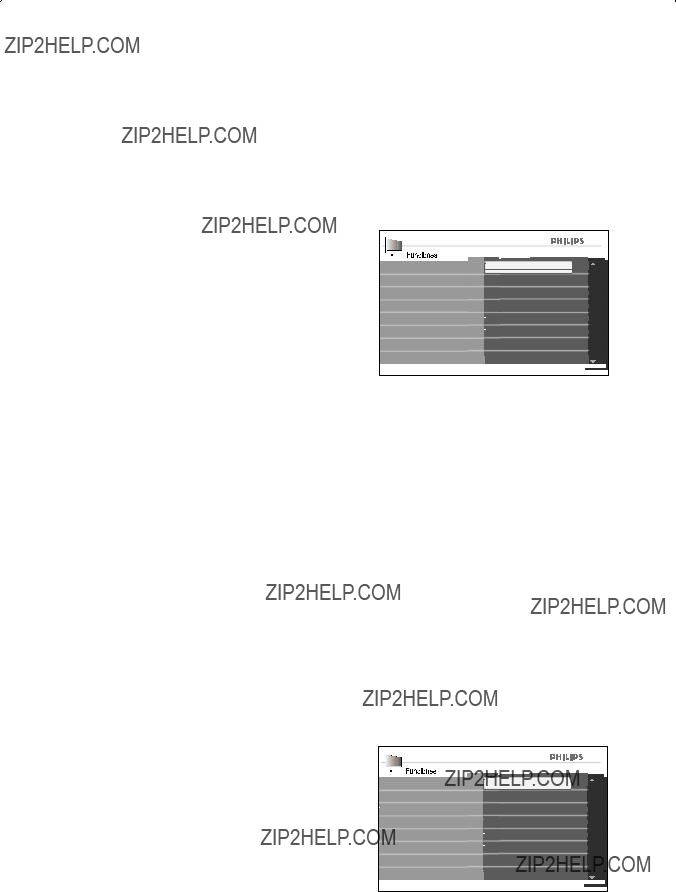
Uso de su TV en el modo Alta definici??n (HD)
Uso de Selecci??n de modo
(S??lo se aplica a 480p y 720p)
Al conectar equipo HD por medio de resoluciones que admitan HDMI de 480p ?? 720p, las opciones de Selecci??n de modo estar??n disponibles en el submen?? Funciones. Puede seleccionar el modo PC o HD.
1.Presione el bot??n h para mostrar los men??s en pantalla.
2.Presione el bot??n ????? hasta que se resalte Funciones.
3.Presione el bot??n u para seleccionar Funciones.
4.Presione el bot??n ????? hasta que se resalte Selecci??n de modo.
5.Presione el bot??n u para seleccionar Selecci??n de modo.
6.Presione el bot??n ????? o ????? para seleccionar el modo PC o HD.
7.Presione el bot??n h o EXIT para salir de los men??s en pantalla.
Uso del modo 1080 Nativo
(S??lo para modelos de TV de 1080p)
Al conectar equipo HD por medio de resoluciones que admitan HDMI o Y Pb Pr de 1080p, estar?? disponible la opci??n Natural 1080 del submen?? Pantalla.
Puede observar el formato HD original, que es la resoluci??n verdadera de las se??ales de entrada.
1.Presione el bot??n h para mostrar los men??s en pantalla.
2.Presione el bot??n ????? hasta que se resalte
Funciones.
3.Presione el bot??n u para seleccionar
Funciones.
43

Uso de su TV en el modo Alta definici??n (HD)
4.Presione el bot??n ?? hasta que se resalte
Pantalla.
5.Presione el bot??n u para seleccionar
Pantalla.
6.Presione el bot??n ?? o ?? para seleccionar
No o S??.
Seleccione Encendido para ver programas en el formato HD original (1080p).
7.Presione el bot??n h o EXIT para salir de los men??s en pantalla.
Nota:
Su TV Philips se adapta a HDMI. Si no obtiene una buena imagen, no es un defecto de su aparato de TV.
Cambie el formato de video de su disposi- tivo (reproductor de DVD, caja superior de ajuste de cable, etc.) a un formato est??ndar. Por ejemplo, debe seleccionar 480p, 576p, 720p, 1080i ?? 1080p.
Modelos sin 1080p
Formato HD 480p 576p 720p 1080i
Modelos con 1080p
Formato 480p 576p 720p 1080p 1080i
HD
44

Soluci??n de Problemas
NOTA:
Antes de llamar al Soporte t??cnico, consulte los t??picos abajo para intentar corregir el problema.
45

Soluci??n de Problemas
46
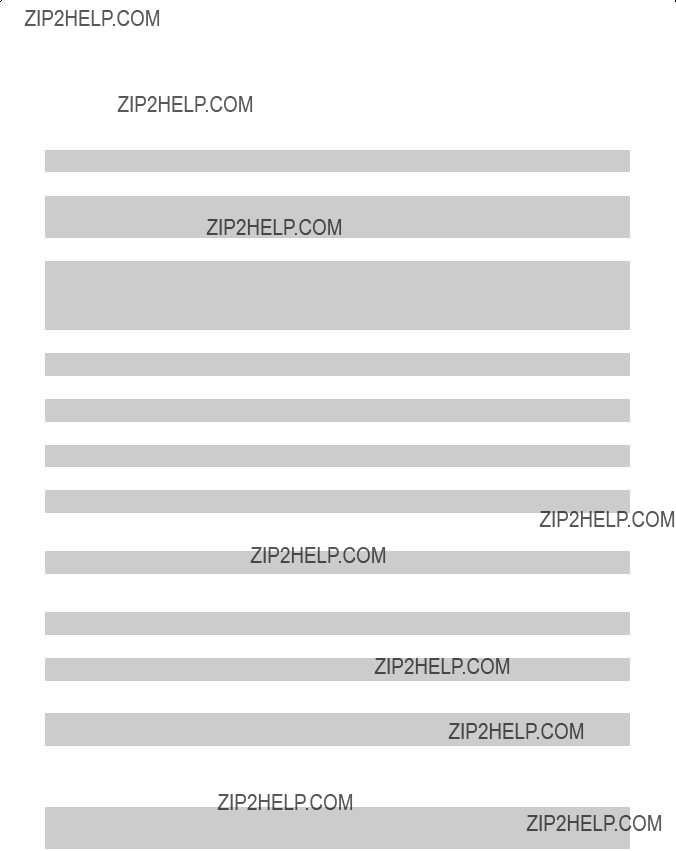
Especificaciones T??cnicas
47
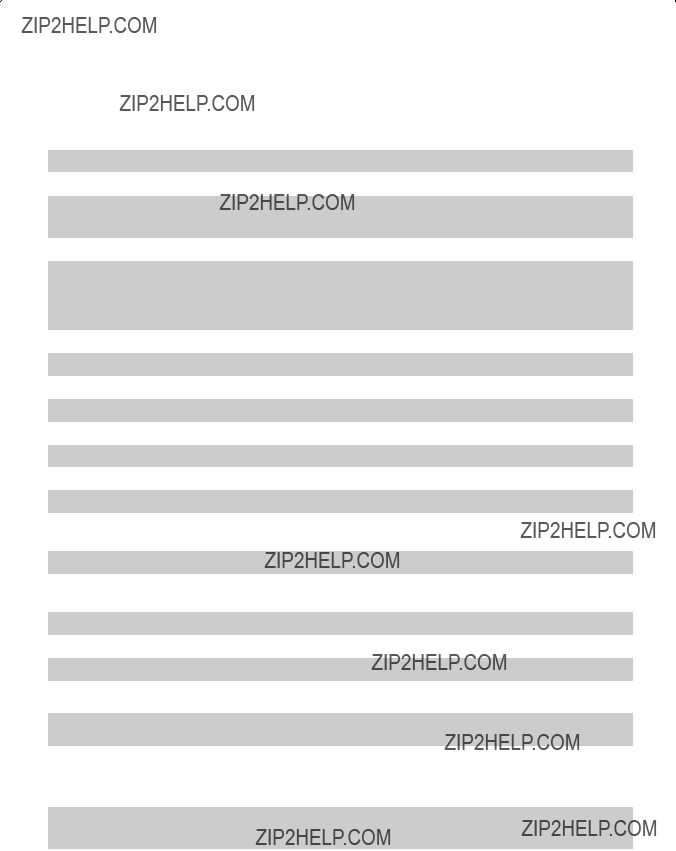
Especificaciones T??cnicas
NOTA: - Para la Tensi??n de Operaci??n, Frecuencia, Consumo, Modelo y N??mero de Serie, consulte el n??mero en la parte trasera del aparato.
- Las presentes especificaciones est??n sujetas a modificaciones.
48
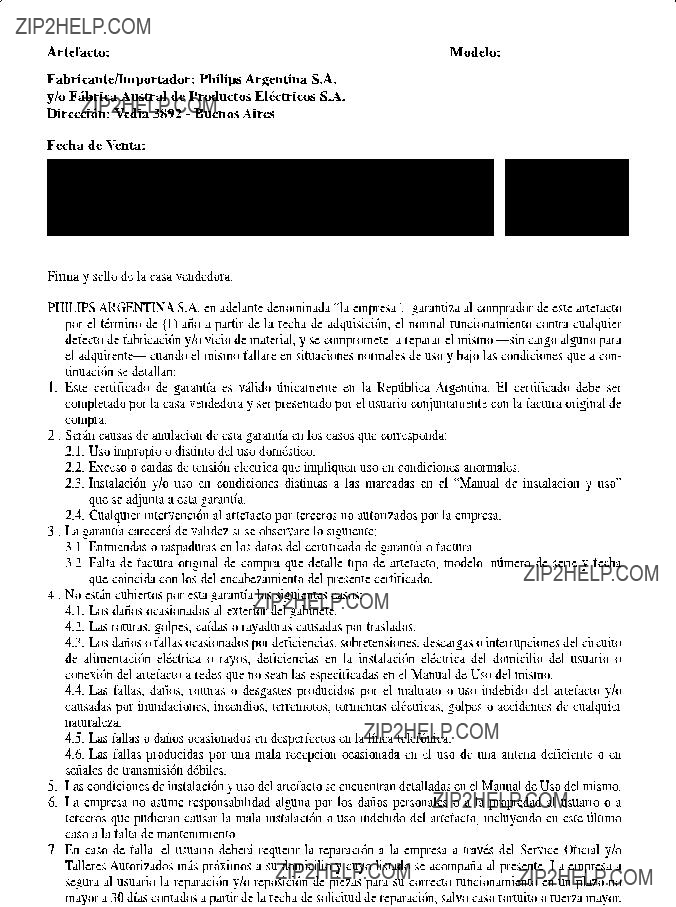
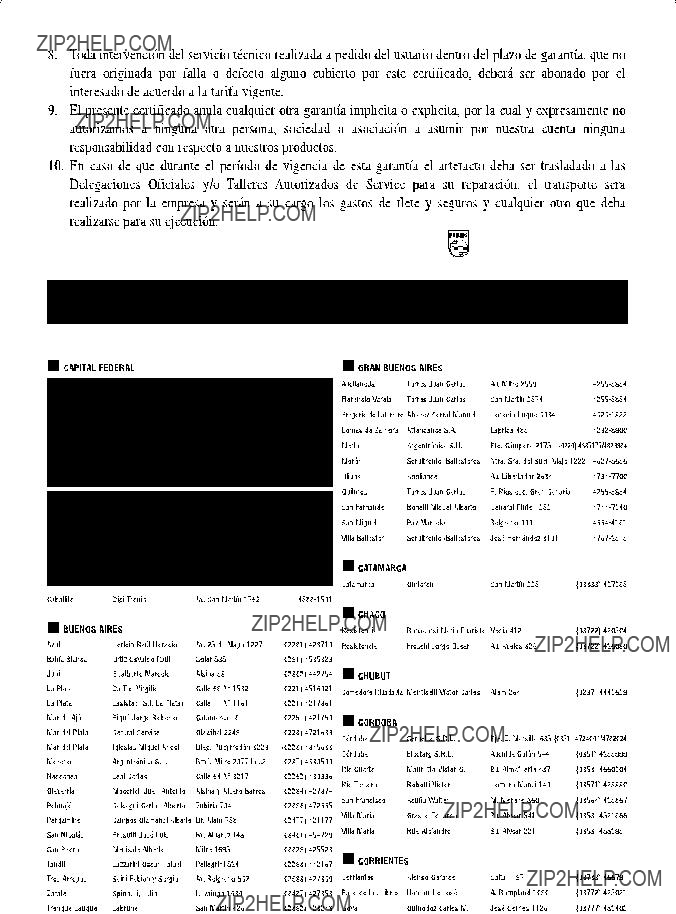
philips